Нужно ли обновлять Windows 7
Несмотря на то, что «Виндовс 7» выпущена очень давно и отличается значительной стабильностью работы, специалисты из «Майкрософт» настойчиво продолжают ее совершенствовать и разрабатывать обновления, которые потом отправляют пользователям «Семерки», чтобы их установили. Хотя в большинстве случаев она в обновлениях не нуждается.
Ответ
Сразу приведем конкретный ответ на поставленный вопрос: нужно ли обновлять Windows 7 и обязательно ли это делать, как рекомендуют разработчики. Или лучше отключить апгрейды системы полностью, как делают некоторые опытные пользователи.
Ответ здесь однозначный: нет, не нужно, если в компьютере установлена не лицензионная версия продукта, либо используется мобильное подключение к интернету по медленному каналу сотовой связи. Ниже представлена инструкция, как для этого произвести настройки в центре обновления «Виндовс». Но даже при наличии установленной официальной ОС и при высокоскоростном подключении к глобальной сети все равно рекомендуется пользователям отключить автоматический режим обновления системы и осуществлять его вручную.
Решение
Программисты из Microsoft обосновывают инсталляцию разрабатываемых ими апгрейдов повышением надежности и стабильности функционирования «Виндовс 7», но в то же время они сами предусматривают обязательное создание точки восстановления перед каждым новым обновлением «Семерки». Иногда приходится производить откат после их мероприятий. Поэтому вопрос, стоит ли их инсталлировать, актуален для всех владельцев ПК с этой ОС. Тем более все возможные недочеты системы более чем на 99 процентов уже исправлены, начиная с далекого 2009 года.
Чтобы избежать «замусоривания» операционки различными поступающими пакетами и доработками, обновлять Windows желательно под своим собственным ручным контролем.
С этой целью требуется следующее:
- Отключить автоматическую установку;
- Периодически смотреть, какие есть изменения в новых разработанных обновлениях ОС;
- В случае когда пользователь заинтересован в инсталляции поступивших апгрейдов, дать согласие на установку;
- Если (в большинстве случаев) присутствуют лишь незначительные изменения, следует отказаться о них.

Процедура отключения или активации обновлений в «Виндовс 7»
Необходимо сделать следующие последовательные шаги:
- Кликнуть «Пуск»;
- Далее запустить меню «Панели управления»;
- Затем перейти во вкладку «Система и безопасность»;
- После этого открыть меню «Центра обновления Windows»;
- Кликнуть ссылку «Настройка параметров»;
- После этого требуется указать нужный пользователю пункт. Например, при условии наличия скоростного соединения с всемирной сетью и лицензионного программного обеспечения выбрать «Автоматическая загрузка обновлений и инсталляция их в ручном режиме». Если же компьютер к интернету подключен через сотовую сеть мобильного оператора с помегабайтной тарификацией, то ввести «Поиск обновлений с дальнейшим уведомлением для их загрузки пользователю»;
- Также здесь доступен выбор параметра с категорическим отказом от анализа наличия и инсталляции апгрейдов, но его следует указывать лишь опытным и продвинутым пользователям, которые самостоятельно умеют, например, находить и инсталлировать нужные драйвера и обновлять программное обеспечение для оборудования ПК;
- Затем кликнуть «Ok»;
- Готово.

Дополнительная информация
- Важные;
- Необязательные.
Специалисты «Майкрософт» считают, что к первому типу относятся обновления, не улучшающие функциональность и скорость работы ОС, а обеспечивающие ее защиту. Однако это совершенно не значимо для рядового пользователя, у которого в компьютере работает полноценный антивирус, который специально создан для решения проблем с безопасностью системы.
На практике в реальных условиях встроенные системы ОС, к сожалению, не справляются с большинством вредоносных программ и хакерскими атаками. В то же время антивирусные утилиты обладают намного более расширенной и богатой базой данных существующих вирусов, которые регулярно обновляются.
Второй тип апдейдов, как правило, направлен на повышение производительности системы, например, драйвера для видеоускорителя компьютера и т. п. Более эффективно увеличивается скорость функционирования ПК самостоятельным посещением официальных ресурсов производителей комплектующих и инсталляцией оттуда самых последних версий ПО.
Почему важно обновлять Windows и установленные в ней программы – Вадим Стеркин
Это вторая статья из цикла «Безопасность в Windows, не прилагая усилий». В первой статье мы разобрались с тем, где спрятаны рекомендации Microsoft, поговорили о роли кнопки «Да» в обеспечении безопасности системы и определили преимущества лицензионного программного обеспечения. Данный материал целиком посвящен одной из самых важных тем безопасной работы в Windows – своевременному обновлению операционной системы и приложений, которые в ней установлены.
Обновление сторонних программ
А «яву» я всегда отменяла, когда предлагали обновить. Думала, что это не нужно…
Владелица стильного ноутбука Sony
В эпиграф вынесены слова моей хорошей знакомой, которые она произнесла, обнаружив у себя то, что вы видите на рисунке ниже. Ее ноутбук укомплектован новейшей операционной системой Microsoft, защитные настройки которой вполне стандартны.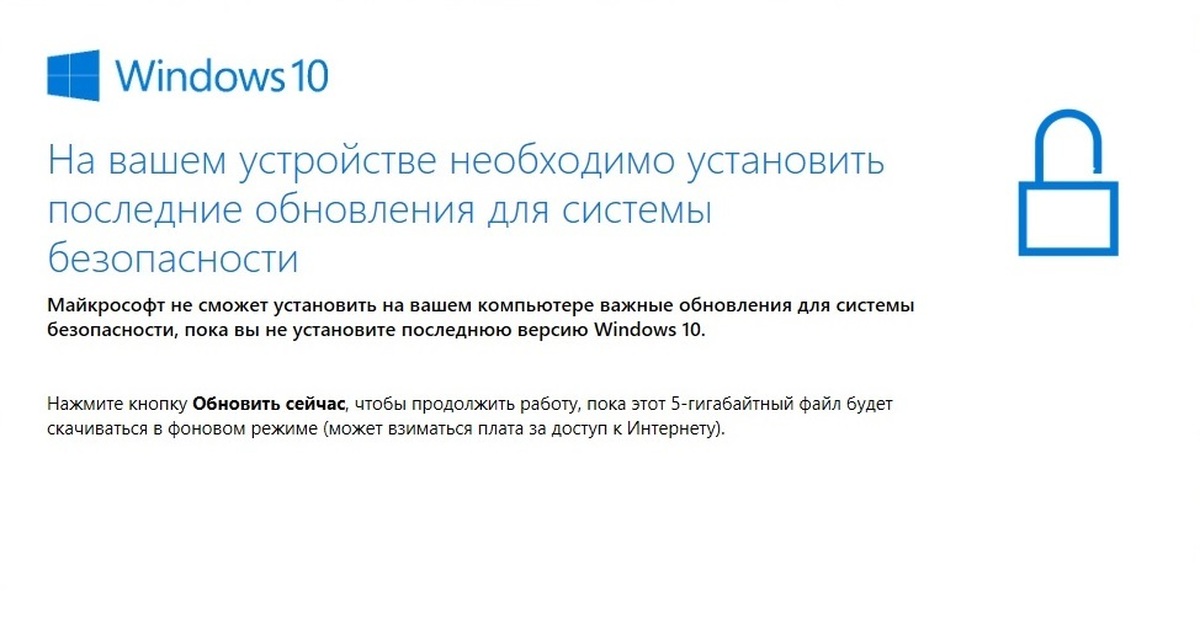
Увеличить рисунок
Рисунок 1 — Антивирус подстраховал давно не обновлявшуюся платформу Sun Java
Программы время от времени обновляются, и это не всегда связано с безопасностью, но в первую очередь именно ради нее нужно их обновлять. Защиту операционной системы Windows могут компрометировать не только собственные уязвимости, но и сторонние программы, и я не случайно начинаю с них. Злоумышленники все более активно атакуют системы ничего не подозревающих пользователей через их браузеры, но при этом далеко не всегда уязвимость браузера является причиной успешной атаки. Нередко вредоносные программы проникают через «дыры» в плагинах и надстройках, например, проигрывателях и сторонних панелях.
Microsoft приводит очень интересную статистику в своем последнем отчете по безопасности (за вторую половину 2009 года). По данным компании, в операционных системах Windows Vista и Windows 7 при атаках через браузер 3/4 уязвимостей приходятся на сторонние программы (причем картину подпортила уязвимость в Windows Vista, т.к. в первой половине года на долю Microsoft приходилось лишь 15% уязвимостей).
Рисунок 2 – Использование уязвимостей при атаках через браузер в Windows Vista и Windows 7 (данные Microsoft за вторую половину 2009 г)
В десятке наиболее активно эксплуатируемых через браузер уязвимостей три «дырки» принадлежат Microsoft, а семь – сторонним программам, но при этом чуть ли не половина всех атак приходятся на одну недоработку в Adobe Reader, который помимо нее отрядил еще две уязвимости в горячую десятку. А самое примечательное то, что в ней четыре уязвимости 2007 года, а одна – вообще 2006 года. Конечно, все они уже закрыты разработчиками.
Если данные Microsoft не внушают вам доверия, изучите сводки других компаний, работающих в сфере информационной безопасности. Так, аналитик лаборатории Касперского в отчете об информационных угрозах за первый квартал 2010 года, тоже приходит к выводу, что пользователи вовсе не спешат обновлять установленные программы, несмотря на доступность исправлений.
Увеличить рисунок
Рисунок 3 – Доступно обновление для Adobe Flash Player, не откладывайте его установку
К числу программ, которые необходимо своевременно обновлять, относятся:
- Adobe Reader;
- Adobe Flash Player;
- Sun Java;
- Apple QuickTime;
- надстройки браузеров.
И, конечно, нужно обновлять сами браузеры – все они имеют собственные возможности обновления, кроме Internet Explorer, который обновляется с помощью Windows Update.
Обновление операционной системы Windows и программ Microsoft
Того, кто не задумывается о далеких трудностях, поджидают близкие неприятности.
Конфуций
Обновление операционной системы – это не только установка исправлений и заплаток, но и переход на новую платформу. Windows Vista и Windows 7 лучше защищены, чем Windows XP, что находит подтве
рждение в цифрах.
Переход на Windows 7
В пользу перехода на новую операционную систему существуют разные аргументы, но безопасность – один из важнейших. Новые версии Windows учитывают опыт предыдущих систем, поэтому некоторые возможности атаки устраняются на конструктивном уровне. Так, немало крови выпили и еще продолжают пить вредоносные программы, которые переносятся на «флэшке» или карте памяти и при ее подключении скрытно выполняются с помощью файла autorun.inf, используя функцию автоматического запуска в Windows.
В Windows 7 наконец-то отключили автоматический запуск со съемных носителей, оставив только возможность автоматического воспроизведения (AutoPlay), хотя в русской версии операционной системы она все равно называется автозапуском.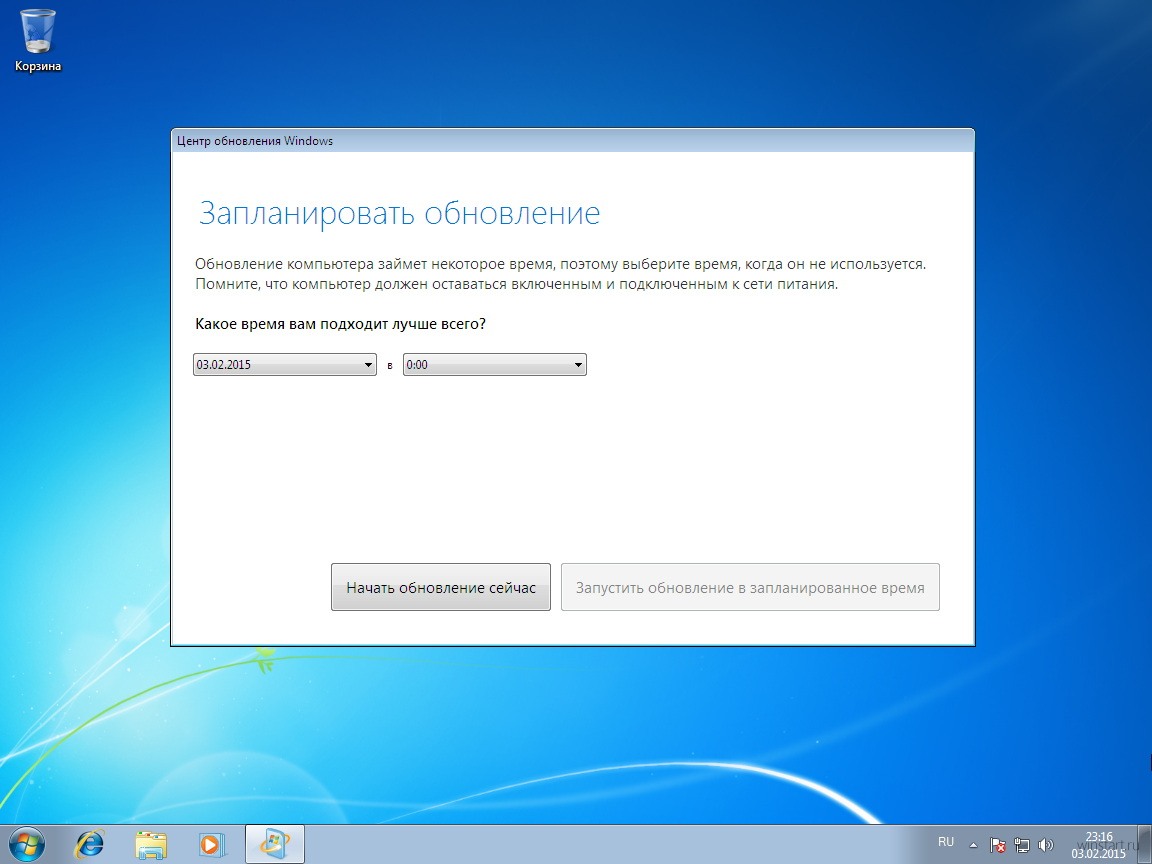
Рисунок 4 – В Windows 7 при подключении съемного носителя вы можете выбрать действие, но автоматического запуска программ не происходит
Автозапуск в Windows 7 сохранился только для оптических дисков (CD/DVD), на которых экономически невыгодно распространять вредоносные программы.
Microsoft подсчитывает уровень заражений операционных систем с помощью средства удаления вредоносных программ (MSRT), которое распространяется по каналу Windows Update, причем учитывается уровень пакета исправлений системы и ее архитектура.
Рисунок 5 — Количество компьютеров, очищенных MSRT за каждую 1000 запусков утилиты (данные Microsoft, вторая половина 2009 г.)
Понимать эти цифры нужно так, что MSRT за 1000 запусков на Windows XP SP3 обнаруживала и удаляла вредоносные программы на 7 компьютерах, а на Windows 7 RTM таких было в среднем лишь 4,2. Но любопытен также и расклад по архитектуре.
Если сравнить уровень заражений 32-разрядных систем, то в Windows XP SP3 он в два раза выше, чем в Windows Vista SP2 и Windows 7 RTM.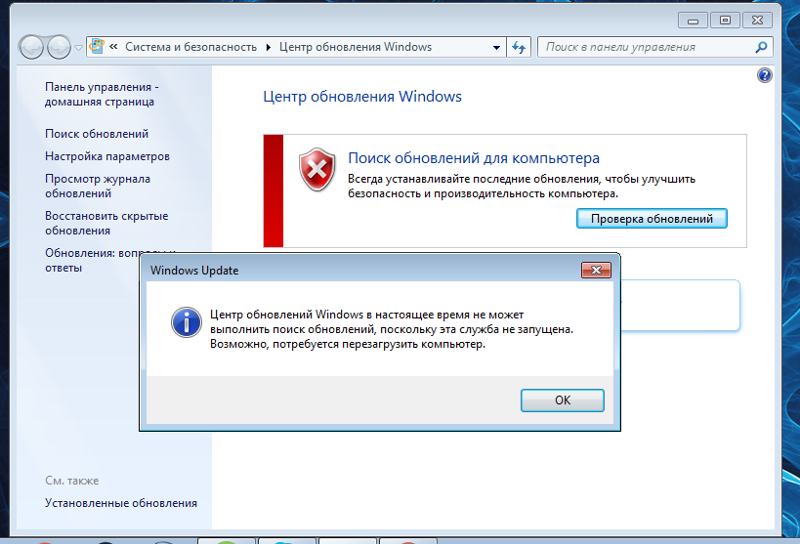 Также обратите внимание, что 64-разрядные системы заражаются значительно реже, чем 32-разрядные, и это можно отнести на счет лучшего контроля над переполнением буфера, а также технологий Kernel Patch Protection и DEP. Однако аналитики Microsoft указывают и на другой фактор — более высокий уровень технической грамотности людей, использующих 64-разрядную архитектуру. Предположу, что когда настольные и мобильные компьютеры нижней ценовой категории начнут комплектоваться 4 Гб оперативной памяти, 64-разрядные системы пойдут в массы, и разрыв между архитектурами с точки зрения уровня заражений станет не таким значительным.
Также обратите внимание, что 64-разрядные системы заражаются значительно реже, чем 32-разрядные, и это можно отнести на счет лучшего контроля над переполнением буфера, а также технологий Kernel Patch Protection и DEP. Однако аналитики Microsoft указывают и на другой фактор — более высокий уровень технической грамотности людей, использующих 64-разрядную архитектуру. Предположу, что когда настольные и мобильные компьютеры нижней ценовой категории начнут комплектоваться 4 Гб оперативной памяти, 64-разрядные системы пойдут в массы, и разрыв между архитектурами с точки зрения уровня заражений станет не таким значительным.
Так или иначе, чтобы обеспечить максимальную безопасность ОС Windows с минимальными усилиями, нужно переходить на 64-разрядную версию Windows 7 и, конечно, поддерживать ее в актуальном состоянии.
Установка обновлений с помощью Windows Update и Microsoft Update
В Windows 7 центр обновления Windows улучшился с точки зрения удобства и понятности использования, но его главное назначение осталось прежним. Он помогает поддерживать в актуальном состоянии систему и драйверы (сервис Windows Update) и программы Microsoft (сервис Microsoft Update).
Он помогает поддерживать в актуальном состоянии систему и драйверы (сервис Windows Update) и программы Microsoft (сервис Microsoft Update).
Назначение обновлений
Обновления Windows и программ Microsoft можно поделить на две категории.
- Устранение уязвимостей и повышение безопасности. В первую очередь центр обновления Windows помогает поддерживать безопасность Windows, Internet Explorer и Microsoft Office. Исправления, устраняющие уязвимости, в центре обновлений Windows помечаются как важные. Microsoft выпускает их в широкий доступ во второй вторник каждого месяца для удобства организаций, но через центр обновления они нередко предлагаются раньше.
Наряду с устранением уязвимостей, Microsoft распространяет и другие обновления, повышающие безопасность системы. Например, с помощью Windows Update обновляют свои базы антивирус Microsoft Security Essentials и защитник Windows, а Microsoft Outlook получает новые фильтры нежелательной почты. Средство удаления вредоносных программ (MSRT) также распространяется через Windows Update и успешно удаляет наиболее распространенных шпионов и троянов с компьютеров миллионов пользователей.

- Повышение стабильности и производительности. По каналу Windows Update на компьютер доставляются не только обновления безопасности. Многие производители устройств сотрудничают с Microsoft при разработке драйверов, и после проверки они становятся доступны в центре обновления Windows. Как правило, эти драйверы не обладают расширенными возможностями, которые доступны в пакетах, предлагаемых производителями оборудования на их сайтах.
Однако совместимость драйверов с Windows проверена в лабораториях Microsoft (при этом обязательно наличие 32- и 64-разрядных версий), поэтому стабильность работы весьма высока. С другой стороны, Microsoft распространяет обновления для операционной системы и Microsoft Office, которые улучшают совместимость приложений, исправляют ошибки и повышают производительность.
Рекомендация Microsoft по обновлению операционной системы и программ состоит в том, чтобы устанавливать все предлагаемые обновления автоматически. Именно этот способ загрузки и установки обновлений Windows 7 предлагает по умолчанию.
Увеличить рисунок
Рисунок 6 – Стандартные параметры установки важных и рекомендуемых обновлений в Windows 7
Обратите внимание, что не нужно ничего настраивать, чтобы обеспечить должный уровень безопасности, т.е. от вас не требуется никаких усилий. С помощью центра поддержки система лишь будет уведомлять вас о том, что обновления установлены.
Выборочная загрузка обновлений
Впрочем, не всегда нужна установка абсолютно всех обновлений, а также не исключено, что вы хотите контролировать процесс их загрузки и установки. В этом случае центр обновления Windows предлагает два варианта:
- доверить системе загрузку, но принимать решение об установке самостоятельно;
- настроить процесс так, что система будет только уведомлять о наличии обновлений, а решение о загрузке предоставит вам.
Например, если из пакета Microsoft Office установлены только Word, Excel и PowerPoint, необязательно загружать обновления фильтра нежелательной почты для Outlook или исправления OneNote. Такая тактика может быть оправдана для пользователей с узкими Интернет каналами или лимитированными тарифными планами. В этом случае можно избирательно подходить к загрузке исправлений, скрывая ненужные в центре обновления Windows. Однако необходимо учесть, что установив ранее не использовавшееся приложение Office, нужно сразу же загрузить скрытые обновления, т.к. система уже не будет о них напоминать.
Такая тактика может быть оправдана для пользователей с узкими Интернет каналами или лимитированными тарифными планами. В этом случае можно избирательно подходить к загрузке исправлений, скрывая ненужные в центре обновления Windows. Однако необходимо учесть, что установив ранее не использовавшееся приложение Office, нужно сразу же загрузить скрытые обновления, т.к. система уже не будет о них напоминать.
Исходя из своего опыта, отмечу, что такой подход в итоге приводит к задержкам в установке обновлений. Ведь в тот момент, когда система уведомляет нас об их наличии, мы всегда заняты чем-то другим (а, возможно, еще и перезагружаться придется).
Рисунок 7 — Центр поддержки Windows 7 напоминает о том, что пора установить обновления
Отвлекаться на такую мелочь не хочется, поэтому установка откладывается «на потом». Но на протяжении этого времени системе и приложениям не обеспечивается необходимый уровень безопасности, поэтому нужно быть весьма дисциплинированным человеком, чтобы вовремя устанавливать обновления, о которых сообщает Windows. Не говоря уже о ежемесячных посещениях сайта Microsoft, чтобы выудить из бюллетеней безопасности ссылки на необходимые обновления. Поэтому проще всего устанавливать обновления автоматически, тем более что это не требует никаких усилий.
Не говоря уже о ежемесячных посещениях сайта Microsoft, чтобы выудить из бюллетеней безопасности ссылки на необходимые обновления. Поэтому проще всего устанавливать обновления автоматически, тем более что это не требует никаких усилий.
Дополнительные сведения вы найдете в материалах о центре обновления Windows 7 на OSZone.net.
Точки восстановления системы
Каким бы способом вы не обновляли Windows 7, система всегда создает точку восстановления перед установкой исправлений.
Увеличить рисунок
Рисунок 8 — Точки восстановления создаются автоматически при каждой установке обновлений
Это хорошая страховка на случай, если что-то пойдет не так, и нормальная работа Windows окажется нарушена. При самых худших раскладах система может перестать загружаться, и вернуть ее к жизни без точки восстановления будет весьма затруднительно. Если защита системы включена, вы всегда сможете загрузиться в среду восстановления Windows RE и откатиться на точку, созданную до возникновения проблемы.
Если наряду с Windows 7 у вас установлена Windows XP, точки восстановления новой системы будут пропадать при каждой загрузке старой. Обойти это можно, лишь сделав раздел с Windows 7 недоступным из Windows XP. Осуществляется это добавлением одного параметра в реестр или шифрованием раздела Windows 7 с помощью BitLocker, а подробные инструкции вы найдете в статье KB926185 базы знаний Microsoft.
Заключение
Переход на новую платформу клиентских систем Microsoft означает работу в более безопасной среде. В Windows 7 уровень заражений значительно ниже, чем в Windows XP SP3, причем в 64-разрядной архитектуре реализованы дополнительные защитные меры. Чтобы обезопасить себя от современных угроз, необходимо поддерживать Windows 7 в актуальном состоянии, и для этого в системе предусмотрен механизм полностью автоматического обновления. Но его затруднительно использовать в нелицензионной системе, поэтому для обеспечения должного уровня безопасности приходится прилагать дополнительные усилия.
Какую бы операционную систему Microsoft вы не использовали, уязвимости сторонних программ несут не меньше риска, чем недоработки в защите Windows, поэтому не откладывайте обновление приложений и надстроек браузеров. Если этого не делать, то в Интернете далеко от домашней страницы не уйдешь, т.к. заразиться можно при просмотре документа в формате PDF или флэш ролика.
Большинство угроз домашним системам исходит из Интернета, a окном в него служит браузер. В последнее время популярность Internet Explorer неуклонно снижается, что отчасти вызвано сложившимся мнением о том, что его использование небезопасно. В следующей статье мы посмотрим, действительно ли это так.
Вопрос года: стоит ли обновляться с Windows 7 до Windows 10?
Windows 10 появилась на свет очень давно, но далеко не все пользователи сразу же ринулись обновлять свою операционную систему. Кто-то жаловался на сырость свежего продукта, кого-то не устраивало обилие процессов телеметрии, а для кого-то камнем преткновения стала плохая оптимизация. С годами существования «десятки» ее доля на рынке значительно увеличилась, но ряды владельцев Windows 7, хоть и редели постоянно, всё же до сих пор уверенно держат свои позиции.
Кто-то жаловался на сырость свежего продукта, кого-то не устраивало обилие процессов телеметрии, а для кого-то камнем преткновения стала плохая оптимизация. С годами существования «десятки» ее доля на рынке значительно увеличилась, но ряды владельцев Windows 7, хоть и редели постоянно, всё же до сих пор уверенно держат свои позиции.
По состоянию на 2019 год, свыше, чем на 30% компьютеров была установлена «семерка». Но, 14 января 2020 года Microsoft официально заявили о том, что больше не будут поддерживать вышедшую в 2009 году операционную систему. Соответственно, апдейтов ждать не стоит. Повод ли это обновляться до актуальной версии? Стала ли Windows 10 хуже или улучшила свои характеристики за все эти годы? Давайте разбираться.
Причины обновиться до Windows 10
Как и в любом вопросе, здесь есть свои «за» и «против». Давайте разберемся, почему апгредиться все же стоит?
Это (обычно) бесплатно
Во-первых, расходов для этого не требуется. И способов обновления существует много. Поэтому можно с легкостью подобрать удобный вам метод, не заплатив при этом ни копейки. Имеется даже возможность апгрейда пиратской версии — от этого она, конечно же, лицензионной не станет. При желании попробовать Windows 10 не потребуется заморачиваться с установленными программами и данными. Они все сохранятся в отличии от инсталляции с нуля. И это, кстати, уже вторая причина. Но далеко и не последняя.
И способов обновления существует много. Поэтому можно с легкостью подобрать удобный вам метод, не заплатив при этом ни копейки. Имеется даже возможность апгрейда пиратской версии — от этого она, конечно же, лицензионной не станет. При желании попробовать Windows 10 не потребуется заморачиваться с установленными программами и данными. Они все сохранятся в отличии от инсталляции с нуля. И это, кстати, уже вторая причина. Но далеко и не последняя.
Если не понравится, можно вернуться назад
Для тех пользователей, которые протестировали «десятку», но она им не понравилась, разработчики тоже подумали. В таком случае вы в течение 10 дней с легкостью сможете сделать откат системы и наслаждаться старой и проверенной «семеркой». Так почему бы тогда не попробовать?
Меньше шансов подцепить заразу
Следующая причина — высокий уровень безопасности. Практически каждый год мы с вами наблюдаем новости о том, что злоумышленники нашли новую уязвимость в детище Microsoft.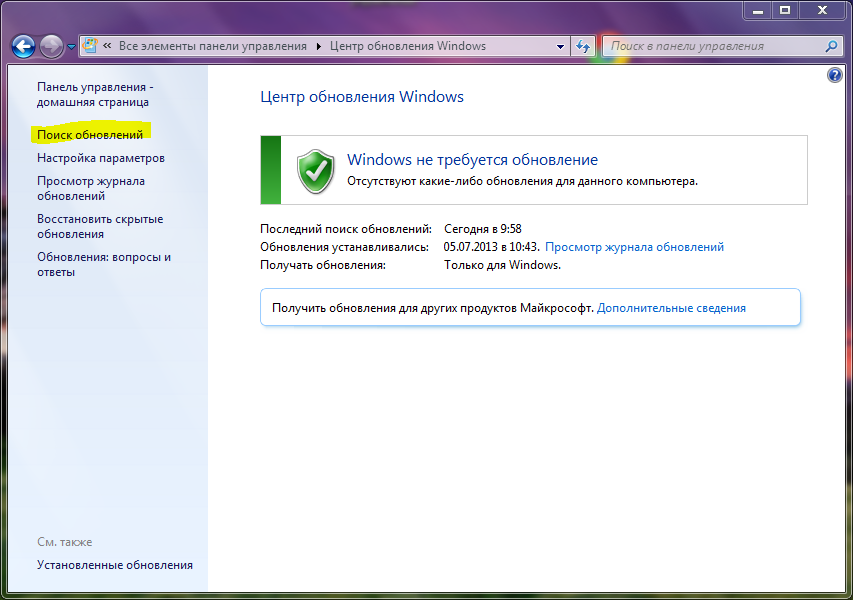 Сатья Наделла и Ко начинают быстро пилить обновление, призванное исправить недочет. И к Windows 7 это тоже относилось, но теперь официальной поддержки нет, а значит те уязвимости, которые еще обязательно найдут в будущем, так и останутся открытыми дырами. Вопрос в том, насколько много этих уязвимостей там осталось, ведь за все эти годы разработчики, казалось бы, вылизали систему до идеала? Возможно, так оно и есть. А возможно, и нет. В любом случае, в будущем узнаем ответ на этот вопрос. Так что, если вы беспокоитесь о своей кибер-безопасности, вам прямая дорогая в Windows 10 и никак иначе.
Сатья Наделла и Ко начинают быстро пилить обновление, призванное исправить недочет. И к Windows 7 это тоже относилось, но теперь официальной поддержки нет, а значит те уязвимости, которые еще обязательно найдут в будущем, так и останутся открытыми дырами. Вопрос в том, насколько много этих уязвимостей там осталось, ведь за все эти годы разработчики, казалось бы, вылизали систему до идеала? Возможно, так оно и есть. А возможно, и нет. В любом случае, в будущем узнаем ответ на этот вопрос. Так что, если вы беспокоитесь о своей кибер-безопасности, вам прямая дорогая в Windows 10 и никак иначе.
Апдейты точно будут
Еще один повод задуматься о переходе — новые и улучшенные старые возможности. В Windows 10 есть много инструментов, которые отсутствуют в WIndows 7. А если они все же и есть, то «десятка» предлагает пользователю расширенные возможности в этих инструментах. Примеров можно привести огромное множество. Использование нескольких рабочих столов, более простое восстановление системы, управление дисковым пространством, доработанный родительский контроль, полная совместимость с планшетами и сенсорными экранами и так далее. Таким образом, актуальная ОС привлекает пользователей расширенным функционалом. Так зачем от него отказываться?
Таким образом, актуальная ОС привлекает пользователей расширенным функционалом. Так зачем от него отказываться?
Никаких проблем с софтом и драйверами
Не стоит забывать и об оптимизации. Все современные разработчики софта и видеоигр ориентируются на Windows 10. И это логично. Она занимает большую часть рынка. Соответственно девелоперам выгоднее всего ориентироваться именно на «десятку» чтобы их продукт охватил как можно более широкую аудиторию. Вы, наверняка, сталкивались с ситуацией, когда необходимых драйверов под старые операционные системы попросту нет в природе. Это как раз связано с тем, что все пишется под актуальную ОС. На помощь, конечно, часто приходят энтузиасты, которые оптимизируют игры и программы под «семерку». Но встречается это далеко не всегда и далеко не всегда работает корректно. Теперь владельцев Windows 7 станет еще меньше и, соответственно, у разработчиков останется меньше стимула адаптировать свои продукты под устаревшие ОС. Так что, если хотите меньше проблем с совместимостью — Windows 10 ваш выбор.
Причины не обновляться до Windows 10
Насчитать количество причин, которых будет достаточно для отказа от апгрейда, можно насчитать не меньше, чем самих плюсов от обновления.
Большой брат всё видит
Вы наверняка наслышаны о надоедливых процессах телеметрии, которых в Windows 10 хоть отбавляй. Microsoft так и норовит собрать какие-либо статистические данные о пользователе и использовать их по своему усмотрению. На эту тему написан не один десяток статей, некоторые из которых доходят до абсурда со всемирными заговорами и тайной слежкой. Копаться во всем этом мы не станем, но абсолютно точно скажем, что такие процессы в Windows 10 есть. Отключить их, конечно, можно, но действительно ли получится отключить их все? Многие говорят, что, как ты не старайся, вырубить все, что следит за тобой в «десятке» — невозможно. Поэтому, если вас пугает сбор статистической информации, или вы являетесь сторонником теорий заговора — от актуальной ОС лучше отказаться.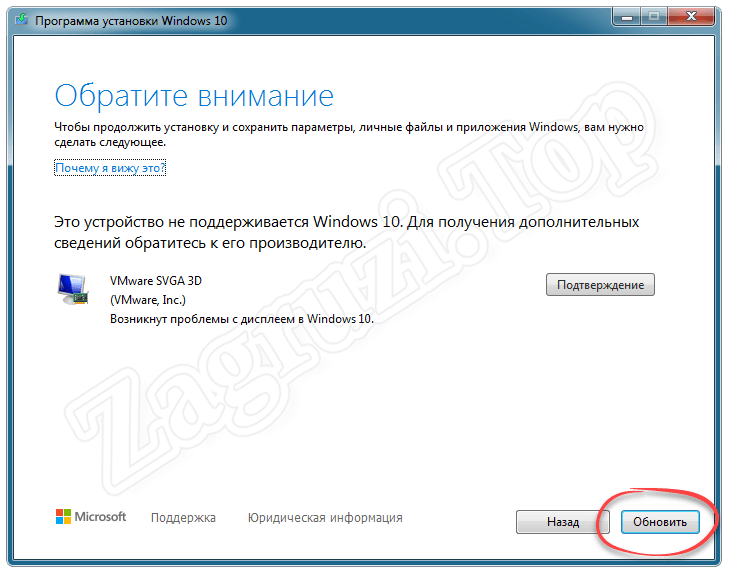
На древнем железе не пойдет
Кстати о процессах. В «десятке» их насчитывается значительно больше, чем в любой другой операционной системе. Отсюда и более высокие требования к системным ресурсам. Только оперативную память в простое Windows 10 кушает в 1,5-2 раза больше своих предшественников. Процессы, конечно, тоже можно многие отключить и снизить потребление ресурсов железа, но отказаться от всех — не выйдет. Поэтому если вы обладатель слабого ПК, то от апгрейда также лучше отказаться.
Это же новый интерфейс!
Людям, придерживающимся консервативных взглядов также может не понравиться и новый интерфейс. Разработчики, конечно, постарались сделать внешний вид WIndows 10 интуитивно понятным для владельцев других ОС. Но это все же новая среда обитания, в которой присутствует много новых элементов. На наш взгляд, это дело вкуса и привычки. Поэтому мы не считаем это большой проблемой. Тем не менее, есть пользователи, для которых это важно.
Не хочу трогать, пока работает
Не стоит забывать и о самом процессе обновления. Далеко не всегда он проходит гладко и без ошибок. Как показывает практика, чем старее ноутбук или железо — тем сложнее произвести процедуру апгрейда. А для начинающего пользователя обновление может показаться настоящим испытанием.
Заключение
Если вы заботитесь о собственной безопасности, лучше все же перейти на «десятку». Никакого дискомфорта (типа необходимости переустановки программ) вы не испытаете — разве что потребуется некоторое время, чтобы привыкнуть к новому интерфейсу. Аргументы из серии «они будут следить за мной» в XXI веке, когда каждый утюг и так сливает информацию своему производителю, на наш взгляд, лишены смысла. Переходить на Linux или другие альтернативы подавляющего большинства пользователей Windows — не вариант. Поэтому апгрейд до Windows 10 — вполне логичное и правильное решение для пользователей седьмой версии. Есть другие мнения?
Читайте также:
Теги windows 7 windows 10
Не устанавливать обновление windows 7.
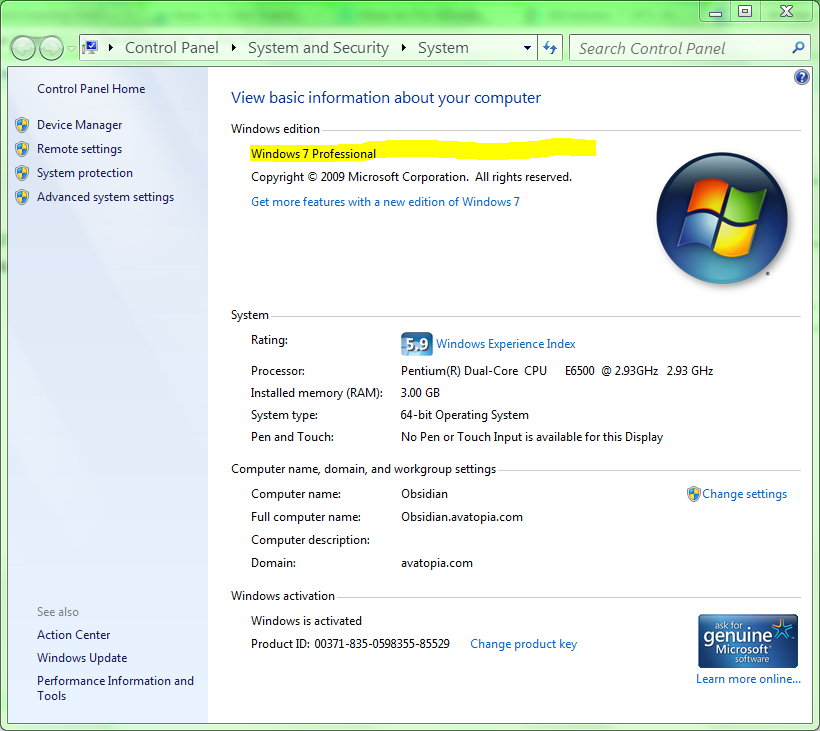 Обновления сильно грузят систему
Обновления сильно грузят системуХотя данный показатель может варьироваться в зависимости от исследования, становится очевидным фактом, что Windows 7 является популярным решением у пользователей. Причины веские: стабильная работа системы даже на старых компьютерах, приятный внешний вид и полноценная поддержка современного программного обеспечения.
Если Вы используете Windows 7, то сталкиваетесь с одной серьезной проблемой: обновлениями системы.
Windows 7 была выпущена в октябре 2009 года, и с тех пор пользователи должны обновлять компьютеры каждый месяц. Если автоматическое обновление отключено, то получения всех актуальных обновлений напоминало ночной кошмар — компьютер скачивал сотни обновлений, постоянно перезагружался и все это занимало приличное время.
Microsoft решила данную проблему в феврале 2011 года, когда вышел пакет обновлений Service Pack 1, который включал все предыдущие обновления и патчи. Теперь пользователи могли установить все обновления за раз, без необходимости проходить долгий процесс поэтапного обновления.
С того времени многие пользователи ожидали второй пакет обновлений, но у Microsoft были другие планы на этот счет.
Сотни обновлений для чистой установки Windows 7
Если Вы выполняете чистую установку Windows 7 сегодня, то, наверное, заметили, что для того, чтобы получить полностью актуальную версию ОС нужно установить две сотни обновлений. Данный процесс может занять в лучшем случае пару часов. Это связано с тем, что Microsoft со времени выхода Service Pack 1 в феврале 2011 года больше не выпускала накопительные обновления для Windows 7, поэтому приходилось по кусочкам получать обновления, выпущенные за 5 лет.
Microsoft решила данную проблему с Windows 10 за счет выпуска кумулятивных обновлений (которые включают все предыдущие патчи и при установке кумулятивного обновления устанавливаются все доступные обновления), и теперь данная работа ведется с Windows 7. Правда, без выхода Service Pack 2.
Недавно Редмонд выпустил обновление под названием “Convenience rollup update” для Windows 7 SP1 и Windows Server 2008 R2 SP1 (KB3125574). Обновление включает все обновления, выпущенные за период с момента выхода Windows 7 Service Pack 1 по апрель 2016 года. Чтобы получить самую актуальную версию ОС нужно установить обновления, выпущенные после этой даты.
Обновление включает все обновления, выпущенные за период с момента выхода Windows 7 Service Pack 1 по апрель 2016 года. Чтобы получить самую актуальную версию ОС нужно установить обновления, выпущенные после этой даты.
Чтобы установить обновление Convenience rollup, нужно предварительно установить обновление сервисного стека для Windows 7 и Windows Server 2008 R2 (KB3020369). Это является необходимым условием для того, чтобы увидеть загрузку. Для установки обновления потребуется как минимум 4 гигабайта дискового пространства.
Что ждет пользователей Windows 7? Сложно предсказать, но не стоит ожидать новое накопительное обновление в ближайшее время. Microsoft пообещала выпускать пакеты обновлений, не связанные с безопасностью для Windows 7 и 8.1 каждый месяц, но не предоставила информацию о кумулятивных обновлениях.
Нашли опечатку? Выделите и нажмите Ctrl + Enter
Не все пользователи компьютеров и ноутбуков пробовали на деле Windows 7. Многие из тех, кто принадлежит к IT-сообществу, используют в качестве операционной системы другие версии Windows. Тем же, кто остается верным надежной «семерке», важно знать, какие обновления Windows 7 нельзя устанавливать. Разберемся в преимуществах и недостатках данной ОС и определим, стоит ли продолжать с ней работать.
Тем же, кто остается верным надежной «семерке», важно знать, какие обновления Windows 7 нельзя устанавливать. Разберемся в преимуществах и недостатках данной ОС и определим, стоит ли продолжать с ней работать.
Windows 7: плюсы и минусы
Самый главный плюс Windows 7 — работа на устаревшем оборудовании. Эта операционная система менее требовательная, чем Vista. Ей не нужно много оперативной памяти и свободного места на диске С. Если ранее компьютер работал под управлением Windows XP, он легко может быть переведен на седьмую версию без обновлений и замены ПК. Особенность в том, что Windows 7 работает с отживающими свой век 32-битными процессорами, и это считается некой отсрочкой перед глобальным переходом на 64-битные. По мнению специалистов, скоро останется ничтожный процент компьютеров в мире, которые трудятся на 32-битной архитектуре.
Недостатком Windows 7 и самым слабым местом операционной системы остаются жесткие диски. С учетом усовершенствования компьютеров за последние несколько лет, семерка не соответствует завышенным требованиям новых ПК.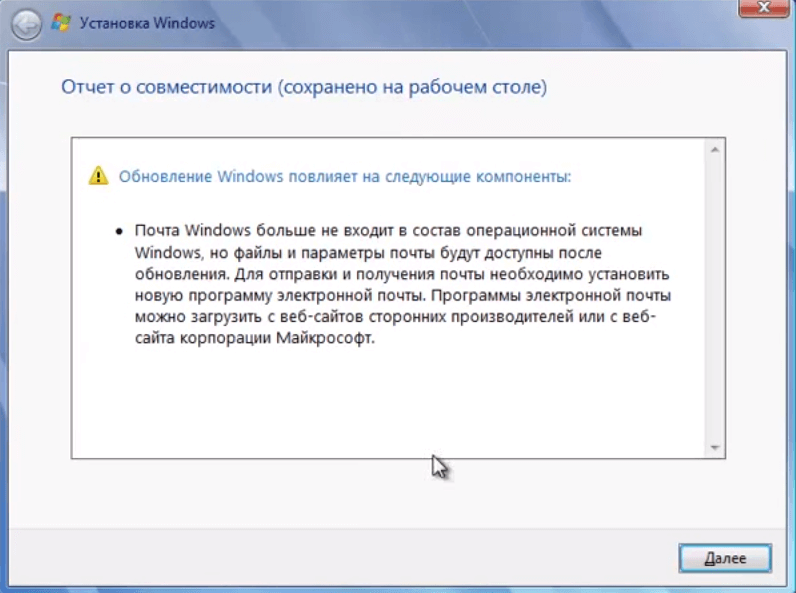 Медленная механическая часть жестких дисков в совокупности с Win7 снижает производительность. Распространенное решение улучшения работы компьютера — виртуализация (технология, которая редко используется на территории РФ). Однако на практике это еще больше снижает производительность машины. Проблема решается при помощи SSD-устройств, которые не имеют движущих частей, наделены небольшой емкостью и в сравнении с обычными жесткими дисками стоят неоправданно дорого.
Медленная механическая часть жестких дисков в совокупности с Win7 снижает производительность. Распространенное решение улучшения работы компьютера — виртуализация (технология, которая редко используется на территории РФ). Однако на практике это еще больше снижает производительность машины. Проблема решается при помощи SSD-устройств, которые не имеют движущих частей, наделены небольшой емкостью и в сравнении с обычными жесткими дисками стоят неоправданно дорого.
Отличное решение для корпоративных пользователей — хранение информации и других данных в корпоративной сети. Серверы обеспечивают защиту доступа к ценным сведениям и резервное копирование. Повысить производительность ОС Windows 7 можно с помощью функции мульти-мониторного режима. Использование для работы нескольких мониторов с поддержкой широкоэкранного разрешения, улучшенной графики, пользовательского интерфейса — хороший корпоративный вариант. Если решили переходить на седьмую версию, для начала узнайте, какие обновления Windows 7 нельзя устанавливать.
Проблемы обновлений Windows 7
Основная проблема, которая возникает в работе данной операционной системы — невозможность установить обновления. Перед тем как устранять ее, позаботьтесь о возможности изменить проделанные изменения в системе. Для этого создайте точку восстановления или резервную копию с помощью архивации Win7. Главной причиной того, почему установщик обновлений Windows 7 не работает, становятся сбои в системе службы обновления. Исправить это можно, если зайти в «Пуск», найти «Службы», выбрать «Центр обновления Windows» и запустить. Если служба уже была запущена, остановите ее. Далее нажмите комбинацию клавиш Win+R-Выполнить-(введите в пустой строке SoftwareDistribution)-OK. После этой команды откроется папка, содержимое которой следует удалить. Затем войдите в службу обновления W7 и снова запустите ее. Перезагрузите компьютер и запустите вручную скачивание обновлений с установкой.
Пакет обновлений для Windows 7 может не установиться, если существует проблема с загрузкой. Сбой в процессе установки на ПК или ноутбук — частая ситуация, с которой сталкиваются пользователи. Все обновления загружаются сначала в кэш и хранятся там до установки. Если они были неудачно скачаны из Интернета, например не полностью, их невозможно будет установить. Также при скачивании и установке могут возникнуть проблемы из-за системного реестра, отсутствия Интернета, блокировки доступа к ресурсам Microsoft, недостаточного количества места на диске С, повреждения хранилища системных компонентов. Специалисты советуют узнать, какие обновления Windows 7 нельзя устанавливать, перед тем как скачивать их.
Сбой в процессе установки на ПК или ноутбук — частая ситуация, с которой сталкиваются пользователи. Все обновления загружаются сначала в кэш и хранятся там до установки. Если они были неудачно скачаны из Интернета, например не полностью, их невозможно будет установить. Также при скачивании и установке могут возникнуть проблемы из-за системного реестра, отсутствия Интернета, блокировки доступа к ресурсам Microsoft, недостаточного количества места на диске С, повреждения хранилища системных компонентов. Специалисты советуют узнать, какие обновления Windows 7 нельзя устанавливать, перед тем как скачивать их.
Вредоносные обновления ОС
Существует целый список установок, которые вызывают ошибку системы или полностью выводят ее из строя. Вредоносные обновления Windows 7 способны навредить компьютеру, поэтому при скачивании внимательно читайте их названия. Исключите из списка обновление «KB3045999». Вредные и опасные установки для Win7 2016 года следующие: KB3121212, KB3126587, KB3126593, KB3140410, KB3133977 , KB3153171, KB3035583, KB971033, KB3161608. Если не знаете, какие обновления Windows 7 нельзя устанавливать, обратитесь к специалистам, а также попробуйте самостоятельно отключить автоматический режим поиска новых.
Если не знаете, какие обновления Windows 7 нельзя устанавливать, обратитесь к специалистам, а также попробуйте самостоятельно отключить автоматический режим поиска новых.
Как избавиться?
Для устранения неполадок в системе удалите вредоносные обновления вручную. Воспользуйтесь утилитой Microsoft — Fix it, которая автоматически разбирается с проблемами ОС. Запустите инсталляционный файл утилиты. Далее автоматически создается точка восстановления системы, и запускается процесс устранения проблем.
Возможные последствия
Вредоносные обновления способны привести к сбою в системе, неправильной работе компьютера, невозможности запустить.exe файлы и даже загрузить ПК. В свою очередь, допустимые и своевременные обновления Windows 7 устраняют уязвимости компьютера, повышают его безопасность, стабильность и производительность. Операционная система Win7 подвержена наименьшему уровню заражений и неполадок в сравнении с XP. Помните, что главная угроза исходит из Интернета и браузера. Следите за тем, что загружаете из Сети. Регулярно очищайте кэш, проверяйте компьютер на наличие вирусов. Не скачивайте сомнительные программы и установки. Часто они приводят к сбоям системы и вредят состоянию ПК.
Следите за тем, что загружаете из Сети. Регулярно очищайте кэш, проверяйте компьютер на наличие вирусов. Не скачивайте сомнительные программы и установки. Часто они приводят к сбоям системы и вредят состоянию ПК.
Пользователь, который хоть немного знаком с устройством компьютера и какое-то продолжительное время пользовался ОС Windows 7 понимает, что некоторые обновления системы лучше не устанавливать. Известно, что при установке сторонних программ можно заразить компьютер вирусом, тогда он потеряет свою работоспособность, файлы повредятся. Так же дела обстоят и с обновлениями Windows 7.
Хоть новые патчи загружаются с официальных источников и кажется они проверенные и системе ничего не будет угрожать, в некоторых случаях происходит повреждение ОС. Иногда после очередного пакета апдейтов отказываются работать какие-либо программы, замедляется производительность и так далее. В таком случае лучше заранее позаботься о сохранности своего программного обеспечения и предотвратить установку нежелательных патчей.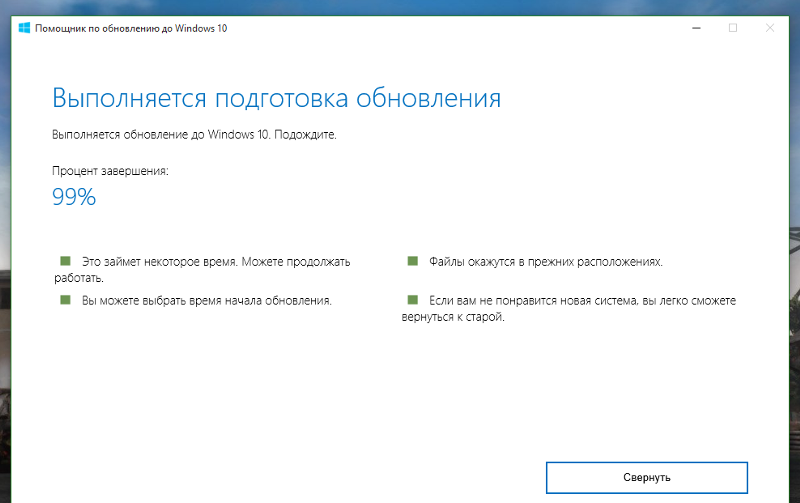
Какие обновления Windows 7 нельзя устанавливать
Рекомендовано не устанавливать сразу новые доступные обновления, лучше немного подождать. Если апдейты будут с нарушениями, то разработчики при их выявлении, отзывают пакеты назад. Лучше подождать несколько месяцев и только после этого устанавливать новые компоненты для Виндовс. Вредные утилиты отсеются сами и пользователь ничем не будет рисковать.
Если у пользователя установлена нелицензионная или пиратская Windows 7, то устанавливая апдейты он сильно рискует. Так как пиратские версии настраиваются вручную, при обновлении все настройки сбиваются и ОС может прийти в негодность, поэтому не стоит рисковать или устанавливать только лицензионную ОС. Наиболее известными обновлениями, нарушающими работу программ, являются пакеты с версиями: KB2872339; KB2859537; KB2882822. Обновление версии KB971033 может и вовсе привести к проблемам с активацией.
Если у вас установлена 64-битная операционная система, то некоторые обновления могут привести к сбою работы процессора, что приведёт к уничтожению ОС.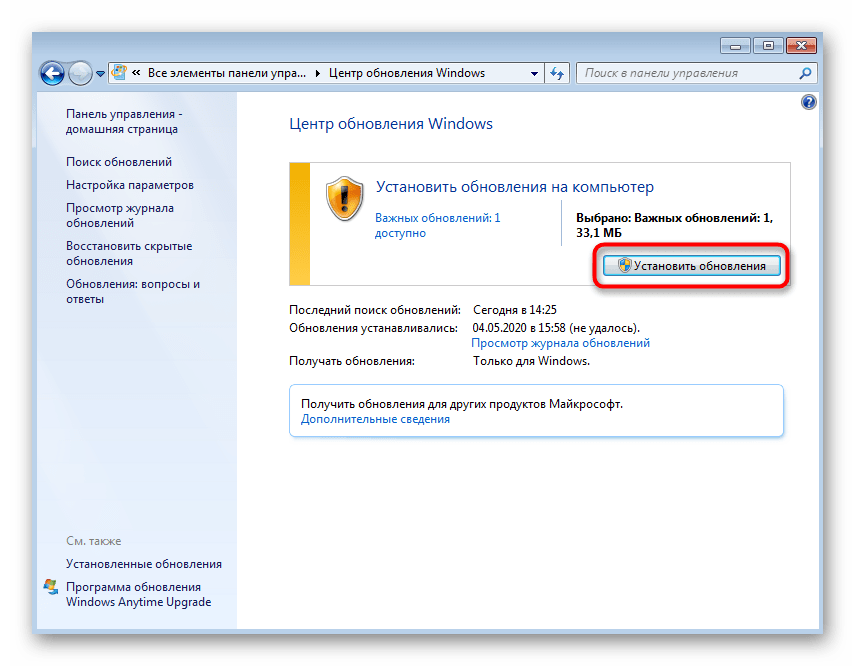 Не стоит устанавливать следующие апдейты: KB2862330; 2864058; 2965768; 2993651; 2982791; 2973201; 2970228; 2975719.
Не стоит устанавливать следующие апдейты: KB2862330; 2864058; 2965768; 2993651; 2982791; 2973201; 2970228; 2975719.
Конечно скачивать обновления можно, это не навредит компьютеру, однако с установкой стоит повременить. Поэтому отключите автоматическую установку обновлений, делайте все вручную. Не стоит загружать все апдейты одновременно, делайте это по очереди, так в случае неполадок вы узнаете, какой именно апдейт нарушил работу ПК. Также перед загрузкой и установкой новых компонентов создайте точку восстановления, чтобы в случае чего вернуться к предыдущим параметрам.
Пользователь, который длительное время знаком с компьютерами, понимает, что не все обновления могут быть безопасны и необходимы. При установке какой-нибудь программы, имеется вероятность заразить компьютер вирусным приложением, которое принесет значительный урон ПК.
Аналогично вред возможен и при обновлении Windows 7. Хоть данное программное обеспечение не имеет вирусов, однако вредные последствия для работы операционной системы не редко случаются и бывают нежелательные последствия в виде перебоев и замедления функционирования ОС. В связи с этим надо точно определиться, которые предлагаемые Microsoft для Windows 7 x64 обновления нежелательно устанавливать.
В связи с этим надо точно определиться, которые предлагаемые Microsoft для Windows 7 x64 обновления нежелательно устанавливать.
Когда надо устанавливать обновления Windows 7 x64?
Основная рекомендация — это не устанавливать сразу же новые предлагаемые обновления. Случается, что компания разработчик программного обеспечения очень скоро отзывает неудачные «апдейты».
Прибегнув к приему с установкой обновлений спустя пару месяцев, можно обезопасить компьютер от вредных «свежих» утилит и нежелательных последствий. Когда Windows 7 x64 найдет большой перечень новых и «рекомендуемых» к немедленной установке патчей, то нельзя торопиться их инсталлировать. Уже через 30 – 40 дней данный перечень значительно уменьшится. Вредные утилиты отсеются сами, а пользователю не придется в них долго разбираться.
Если в компьютере установлена нелицензионная Windows 7?
Значительную часть нежелательных последствий ощущают на себе пользователи с нелицензионным Windows 7 x64, по причине ручных настоек таких ОС, имеющих различия с официальной версией. В итоге возник большой перечень «вредителей» для пиратской операционной системы.
В итоге возник большой перечень «вредителей» для пиратской операционной системы.
Какие обновления нельзя устанавливать на нелицензионные Windows 7 x64?
Перечень нежелательных обновлений, приводящих к конфликту с ядром Windows 7 x64 следующие:
- KB2872339;
- KB2859537;
- KB2882822.
После этих трех «апдейтов» прекращают открываться программы, возникают множественные опасные ошибки ОС.
Нельзя скачивать KB971033 , так как оно влияет на изменение процессов активации. В итоге пользователь начинает получать уведомления о необходимости выполнения активации операционной системы.
Какие обновления нельзя устанавливать на любую Windows 7 x64?
Перечень:
- KB2862330;
- KB2864058;
- KB2965768;
- KB2993651;
- KB2982791;
- КВ2973201;
- КВ2970228;
- КВ2975719;
- КВ2975331.
Эти «апдейты» относятся к категории самых опасных и уничтожают Windows 7 x64 полностью, не давая открываться программам и делают операционную систему полностью неработоспособной.
Во-первых, допускается скачивать на компьютер все обновления без исключения, так как при этом ничего нежелательного не произойдет. Просто требуется временно отказаться от их инсталляции на ПК. Постоянно необходимо делать самостоятельный анализ того, что конкретно рекомендует усовершенствовать «Центр обновлений». Нельзя устанавливать все их одновременно, так как при этом возможно появление неполадок в ПО. Аналогичные процессы, как в случае с драйверами технического оснащения. При установке оптом возможно наложение устаревших приложений поверх новых, что обязательно приводит к нежелательным последствиям.
Во-вторых, обязательно необходимо предварительно создать точку восстановления, прежде чем приступить к установке. Это обезопасит компьютер и позволит вернуться к прежнему состоянию системы в случае неудачного обновления и исключит результаты вредных последствий. Но если пропадет активация операционной системы, то потребуется повторный взлом операционки.
Заключение
Обновление Windows 7 x64 совсем не обязательная процедура. Если она работает безукоризненно, то не рекомендуется вносить какие-либо изменения и новшества, так как это лишь вероятность нежелательных результатов. Главный аргумент ее сторонников – это защита ОС. Фактически это не правда. ПК защищают специально предназначенные для этого программы, которые регулярно обновляют свои базы данных – это антивирусы.
Если она работает безукоризненно, то не рекомендуется вносить какие-либо изменения и новшества, так как это лишь вероятность нежелательных результатов. Главный аргумент ее сторонников – это защита ОС. Фактически это не правда. ПК защищают специально предназначенные для этого программы, которые регулярно обновляют свои базы данных – это антивирусы.
Приветствую всех читателей и любителей компьютерной темы на своем блоге!
Многие часто задают вопросы про windows 7 обновления. В особенности про проблемы совмести, о необходимости проведения самой процедуры, а также о влиянии патчей, на общее состояние систем и компьютера. Об этом мы сегодня и поговорим. Сегодня я расскажу об это более подробно. Поехали!
Зачем нужны обновления?Любая операционная система выходит еще достаточно сырой. Например, та же семерка имела в первоначальных изданиях проблемы с сетевой безопасностью. Даже некоторые порты нельзя было открыть, по причине их блокировки в коде ОС. Потом появился первый сервис пак (SP1). Он то и положил начало исправления всех багов самой компанией Майкрософт.
Потом появился первый сервис пак (SP1). Он то и положил начало исправления всех багов самой компанией Майкрософт.
Примечательно, что тогда уже почти никто не занимался виндой вистой, так как она считалась полностью провальной и не оправдавшей себя, как со стороны удобства в использовании, так и в плане безопасности.
Скачать любые обновления всегда можно на сайте компании Майкрософт. Даже в самих операционных системах есть специальный центр, который самостоятельно загружает весь нужный софт. Помимо этого, все нужное программное обеспечение можно скачать вручную. Также оно есть и на трекерах, правда загружать оттуда более опасно, особенно с мало известных сайтов.
Делать это нужно регулярно, так как патчи не только повышают уровень сетевой безопасности, но и способствуют стабилизации и ускорению работы системы.
Нужно ли ставить все обновления?Особенно это касается мощных компьютеров с процессорами в 4 и более ядер, а также с оперативной память 4 и более гигабайт.
Отличный вопрос. Постараюсь объяснить более понятно и простым языком. Обновление условно можно разделить на две группы.
- Важные, касающиеся аппаратной части компьютера (то есть железа). И так, которые не нужно ставить в обязательном порядке.
- Ко второй группе можно отнести патчи, которые касаются офисных программ, часовых поясов, языковые пакеты.
Хоть системные администраторы и советуют ставить все доступное программное обеспечение, если места на жестком диске мало, то лучше выбрать только самые необходимые патчи.
Например, касающиеся винчестеров, процессоров, графических модулей, фаерволов, сетевых карт, политик безопасности, администрирования и прочих важных разделов и тем. Особенно стоит устанавливать сервис паки, а не отдельные части обновлений.
Приведу пример. Имеем мощный компьютер. Для процессора ryzen вышли новые обновления от самой компании Майкрософт, которые увеличивают скорость работы операционной системы на этом железе.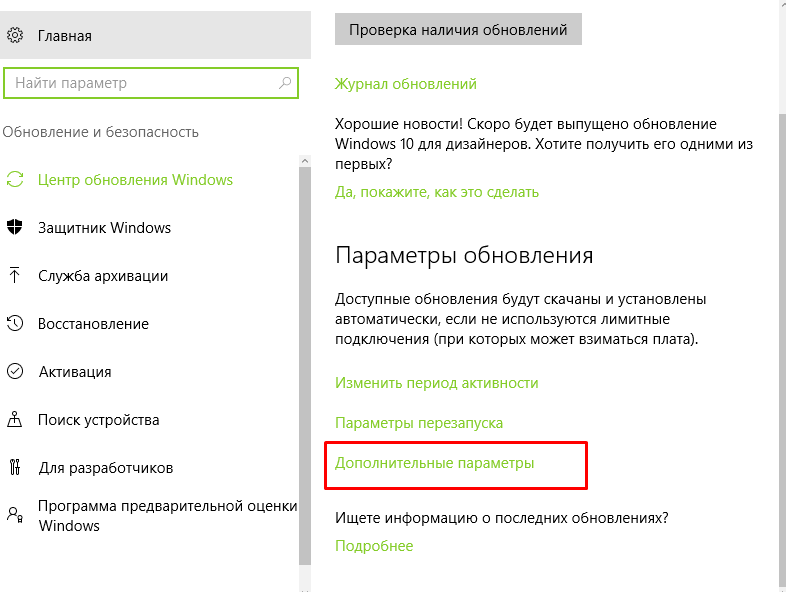 Плюс ко всему, в апдейт входит ПО, которое добавляет языковые пакеты в программы Майкрософт Офис.
Плюс ко всему, в апдейт входит ПО, которое добавляет языковые пакеты в программы Майкрософт Офис.
Как вы думаете, что важнее скачать и установить? Конечно же софт для аппаратной части. Особенно если вы и офисом пользуетесь не часто и не используете другие зыки. В этом случаем системные администраторы советуют загружать софт по отдельности, частями, а не через автоматический центр апдейта.
Какие обновления нужны для безопасности?Если компьютер подключён к глобальной сети, всегда есть опасность проникновения в него. Кражи личной информации и взлома аккаунтов в различных социальных сетях. Какие качать обновления для системы беопасности? Одним словом, все. Для начала стоит позаботиться о фаерволе. Он то как раз и является невидимым щитом между глобальной сетью и пользователем. Конечно, можно поставить более продвинутый софт, от сторонних разработчиков, но и ПО от Майкрософт отлично справляется с работой.
Далее нужно позаботиться о сетевых портах, которые часто привыкли использовать хакеры. Например, расшарив (сделав доступным ля постороннего использования) порт, можно не сомневаться, что, если это заметил хитрый и недобросовестный программист, он обязательно этим воспользуется.
Например, расшарив (сделав доступным ля постороннего использования) порт, можно не сомневаться, что, если это заметил хитрый и недобросовестный программист, он обязательно этим воспользуется.
Особенно это касается РАТ-вирусов с кодом бэкдоров. Объясню более понятно. Представьте себе программу для удаленного администрирования. Например, Тимвивер или Р-Админ. Вы можете управлять своим компьютером с другой машины, причем точно также, как и тем, за которым вы сидите в данное время. Такой софт как раз-таки и использует порты. А теперь представьте, что вашей машиной сможет управлять другой человек.
Причем вы об этом даже не узнаете, а он будет иметь доступ к вашим файлам, видеть, что вы делаете, сможет даже скопировать информацию, а вы даже не заметите. Вот поэтому и стоит всегда следить за выходом новых обновлений. А еще лучше, поставить дополнительный софт. Например, НОД32, Касперского или тот же бесплатный Аваст.
Что следует знать, перед загрузкой и установкой?Во-первых, инсталляция пакетов обновления может сбить активацию.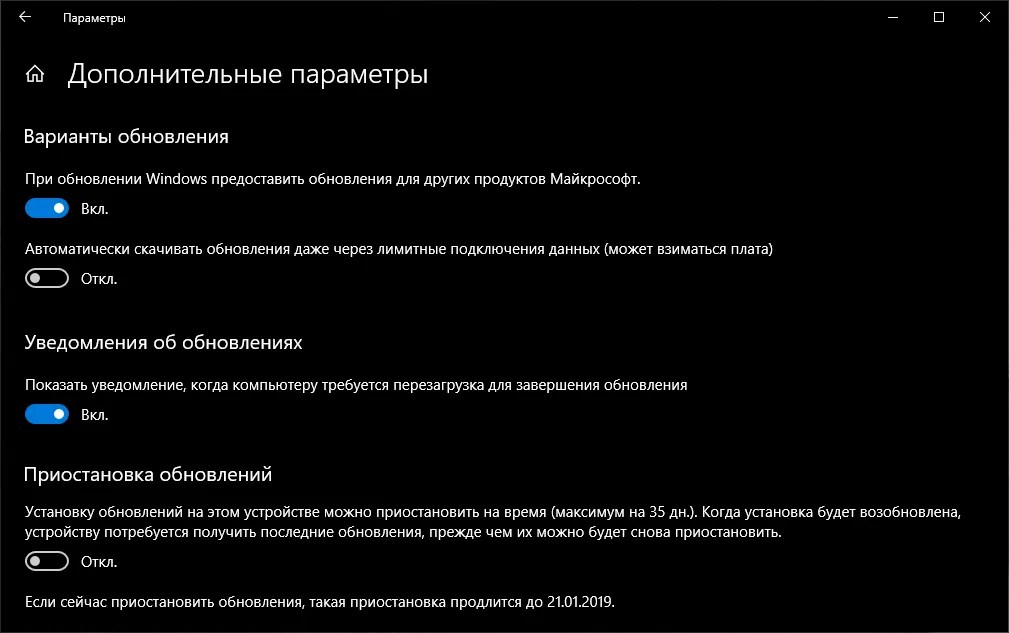 Для тех, кто пользуется лицензионными продуктами от Майкрософт, беспокоится особо нечего. Нужно будет только заново ввести код, который указан на коробке с виндой. А вот тем, кто использует сборки и репаки придется сложнее.
Для тех, кто пользуется лицензионными продуктами от Майкрософт, беспокоится особо нечего. Нужно будет только заново ввести код, который указан на коробке с виндой. А вот тем, кто использует сборки и репаки придется сложнее.
В этом плане может помочь только установка бета-версии операционной системы или поиск активатора, что по идее является незаконным, поэтому предупреждаю вас сразу. Разумнее просто найти винду с уже интегрированными на последний день апдейтами и поставить ее, особенно если вы уже год-два не сносили систему и не чистили ее.
В этом нет ничем сложного, вот кстати несколько статей с моего блога по этой теме:
Также хочу предупредить, что после установки сервис паков, которые вы качаете на забугорных сайтах, вполне может измениться часовой пояс в винде. Связанно это с тем, что пакет апдейта скорее всего изначально был загружен для другой страны. В дальнейшем программист его перевел на русский язык, вытащил из него все лишнее, а затем обратно запаковал.
Поэтому я всегда советую загружать обновления именно с сайта компании Майкрософт.
Конечно, может они и установят на ваш ноутбук, что-то, что вам не особо нужно, однако, так вы хотя бы будете уверенны в том, что с вашей нынешней системой ничего страшного не случится и не будет никаких сбоев, которые могут привести к поломке аппаратной части или же самой графической оболочки.
Какие могут возникнуть проблемы?Сразу дам вам совет – не обновляйтесь без интернета. При возникновении трудностей вы просто не сможете найти ответ в сети, а это важно, так как при сбое программного обеспечения таковой нужно сразу же исправлять, или, в самом плохом исходе, придется заново ставить операционную систему.
Итак, перейдем к частым проблемам и их решениям.
Обновления бесконечно грузятся.
Такое часто бывает на криво сделанных репаках ОС Виндовс. Причин моет быть много. Например, плохо написанный активатор полностью испортил реестр. Из-за этого, при автоматическом обновлении система элементарно не понимает, какие обновы ей собственно нужны. Для 32 или 64 битной разрядности, для семерки или восьмерки, для того процессора или иного. Реестр является неотъемлемой частью работы графической оболочки от Майкрософт. И если в нем будет что-то не так, это обязательно отразится в дальнейшем на работе системы.
Из-за этого, при автоматическом обновлении система элементарно не понимает, какие обновы ей собственно нужны. Для 32 или 64 битной разрядности, для семерки или восьмерки, для того процессора или иного. Реестр является неотъемлемой частью работы графической оболочки от Майкрософт. И если в нем будет что-то не так, это обязательно отразится в дальнейшем на работе системы.
Компьютер обновления видит, но не ставит.
Здесь опять же, какой-то косяк с самой виндой. Скорее всего, скачался не тот пакет обновлений, который нужен. Если сервис пак загружен вручную, то, вполне вероятно, что такие апдейты уже есть на компе. Или вы загрузили пакеты более старой версии. Вообще об этом должен предупреждать сам софт при установке или операционная система. Однако, если имеем дело со сборкой от начинающего программиста, то вполне возможно, что уведомления об этом и не будет.
В этом случае советую подключить центр автоматического обновления и все нужно загрузить уже через него. В противном случае, лучше отказаться от инсталляции данных, которые вы закачали.
Выходит ошибка — не применимо к этому компьютеру.
Часто такая табличка появляется из-за несовместимости версий программного обеспечения и самой машины. Например, у вас стоит видна семерка 64-битная. А сервис пак предназначен для 32-битной. Соответственно система не позволит его установить.
Поэтому важно загружать то По, которое предназначено под вашу систему.
Также, вполне вероятно, что вы пытаетесь установить софт, который написан для висты или ИксПи. Перепроверьте все, при необходимости скачайте софт с другого сервера или торрента.
Обновления сильно грузят систему.
Скорее всего, после установки пакетов вы еще не перезагрузились. Такое бывает, когда в процессах комп еще отображаются какие-либо действия, связанные с обновлениями. Или в фоне продолжается распаковка и установка файлов. Прежде через ребутнуть свой ноутбук, убедитесь, что обновления закончили установку. Иначе потом придется все удалять и ставить заново, так как процесс инсталляции не является возобновляемым.
Внимательно читайте, что пишет так или иная программа при инсталляции, так как продукты от Майкрософт всегда снабжаются инструкцией к последующим действиям.
Файлы грузят процессор.
Может быть вы два раза открыли программу. Одна версия отлично установилась, вторая – висит в фоне и грузит процессор. В таких случаях ее нужно найти в диспетчере задач. Открываете его и ищете самый потребляемый мощности компьютер файл. Далее просто нажимаете задачу.
Возможно, в фоне происходит распаковка, и тормозит не сам процессор, а жесткий диск. Такое бывает с дешевыми моделями. Скорость записи у них достаточно высокая, а вот возможность одновременно работать с множеством потов маленькая. Отсюда и тормоза все системы.
Данные грузят память.
Довольно частое явление. Проверьте, может быть у вас запущен торрент и идет скачивание какого-либо большого файла? Память сильно грузится при перезаписи на жесткий иск или извлечения инфы из него. Или при множестве запущенных процессов с неправильным приоритетом. Например, в фоне у вас работает какой-нибудь фотошоп, а приоритет у него стоит реального времени.
Закройте все запущенные программы, пока не поставите все обновления.
ЗаключениеНу и на этом все. Напомню, что самые последние обновления, которые были достаточно большими и полезным, выходили в августе 2017 и в апрель 2017. Качайте, устанавливайте. При возникновении проблем, вы всегда можете посетить мой блог и найти ответ.
Кстати, подпишитесь на сайт, и вы будет уведомлены о публикации нового материала. Делитесь статьей с вашими коллегами и друзьями на фейсбуке и других сетях. Помните, лучше найти решение проблемы в сети, чем самому без опыта попытаться что-то сделать! До новых встреч на сайте, мои уважаем читатели и любители гаджетов!
Тематические материалы:
Обновлено: 06.01.2020
103583
Если заметили ошибку, выделите фрагмент текста и нажмите Ctrl+Enter
Windows 7 обновления — зачем нужны и что нужно знать о них
Приветствую всех читателей и любителей компьютерной темы на своем блоге!
Многие часто задают вопросы про windows 7 обновления. В особенности про проблемы совмести, о необходимости проведения самой процедуры, а также о влиянии патчей, на общее состояние систем и компьютера. Об этом мы сегодня и поговорим. Сегодня я расскажу об это более подробно. Поехали!
Содержание статьи
Зачем нужны обновления?Любая операционная система выходит еще достаточно сырой. Например, та же семерка имела в первоначальных изданиях проблемы с сетевой безопасностью. Даже некоторые порты нельзя было открыть, по причине их блокировки в коде ОС. Потом появился первый сервис пак (SP1). Он то и положил начало исправления всех багов самой компанией Майкрософт.
Примечательно, что тогда уже почти никто не занимался виндой вистой, так как она считалась полностью провальной и не оправдавшей себя, как со стороны удобства в использовании, так и в плане безопасности.
Скачать любые обновления всегда можно на сайте компании Майкрософт. Даже в самих операционных системах есть специальный центр, который самостоятельно загружает весь нужный софт. Помимо этого, все нужное программное обеспечение можно скачать вручную. Также оно есть и на трекерах, правда загружать оттуда более опасно, особенно с мало известных сайтов.
Делать это нужно регулярно, так как патчи не только повышают уровень сетевой безопасности, но и способствуют стабилизации и ускорению работы системы.
Нужно ли ставить все обновления?Особенно это касается мощных компьютеров с процессорами в 4 и более ядер, а также с оперативной память 4 и более гигабайт.
Отличный вопрос. Постараюсь объяснить более понятно и простым языком. Обновление условно можно разделить на две группы.
- Важные, касающиеся аппаратной части компьютера (то есть железа). И так, которые не нужно ставить в обязательном порядке.
- Ко второй группе можно отнести патчи, которые касаются офисных программ, часовых поясов, языковые пакеты.
Хоть системные администраторы и советуют ставить все доступное программное обеспечение, если места на жестком диске мало, то лучше выбрать только самые необходимые патчи.
Например, касающиеся винчестеров, процессоров, графических модулей, фаерволов, сетевых карт, политик безопасности, администрирования и прочих важных разделов и тем. Особенно стоит устанавливать сервис паки, а не отдельные части обновлений.
Приведу пример. Имеем мощный компьютер. Для процессора ryzen вышли новые обновления от самой компании Майкрософт, которые увеличивают скорость работы операционной системы на этом железе. Плюс ко всему, в апдейт входит ПО, которое добавляет языковые пакеты в программы Майкрософт Офис.
Как вы думаете, что важнее скачать и установить? Конечно же софт для аппаратной части. Особенно если вы и офисом пользуетесь не часто и не используете другие зыки. В этом случаем системные администраторы советуют загружать софт по отдельности, частями, а не через автоматический центр апдейта.
Какие обновления нужны для безопасности?Если компьютер подключён к глобальной сети, всегда есть опасность проникновения в него. Кражи личной информации и взлома аккаунтов в различных социальных сетях. Какие качать обновления для системы беопасности? Одним словом, все. Для начала стоит позаботиться о фаерволе. Он то как раз и является невидимым щитом между глобальной сетью и пользователем. Конечно, можно поставить более продвинутый софт, от сторонних разработчиков, но и ПО от Майкрософт отлично справляется с работой.
Далее нужно позаботиться о сетевых портах, которые часто привыкли использовать хакеры. Например, расшарив (сделав доступным ля постороннего использования) порт, можно не сомневаться, что, если это заметил хитрый и недобросовестный программист, он обязательно этим воспользуется.
Особенно это касается РАТ-вирусов с кодом бэкдоров. Объясню более понятно. Представьте себе программу для удаленного администрирования. Например, Тимвивер или Р-Админ. Вы можете управлять своим компьютером с другой машины, причем точно также, как и тем, за которым вы сидите в данное время. Такой софт как раз-таки и использует порты. А теперь представьте, что вашей машиной сможет управлять другой человек.
Причем вы об этом даже не узнаете, а он будет иметь доступ к вашим файлам, видеть, что вы делаете, сможет даже скопировать информацию, а вы даже не заметите. Вот поэтому и стоит всегда следить за выходом новых обновлений. А еще лучше, поставить дополнительный софт. Например, НОД32, Касперского или тот же бесплатный Аваст.
Что следует знать, перед загрузкой и установкой?Во-первых, инсталляция пакетов обновления может сбить активацию. Для тех, кто пользуется лицензионными продуктами от Майкрософт, беспокоится особо нечего. Нужно будет только заново ввести код, который указан на коробке с виндой. А вот тем, кто использует сборки и репаки придется сложнее.
В этом плане может помочь только установка бета-версии операционной системы или поиск активатора, что по идее является незаконным, поэтому предупреждаю вас сразу. Разумнее просто найти винду с уже интегрированными на последний день апдейтами и поставить ее, особенно если вы уже год-два не сносили систему и не чистили ее.
В этом нет ничем сложного, вот кстати несколько статей с моего блога по этой теме:
Также хочу предупредить, что после установки сервис паков, которые вы качаете на забугорных сайтах, вполне может измениться часовой пояс в винде. Связанно это с тем, что пакет апдейта скорее всего изначально был загружен для другой страны. В дальнейшем программист его перевел на русский язык, вытащил из него все лишнее, а затем обратно запаковал. Поэтому я всегда советую загружать обновления именно с сайта компании Майкрософт.
Конечно, может они и установят на ваш ноутбук, что-то, что вам не особо нужно, однако, так вы хотя бы будете уверенны в том, что с вашей нынешней системой ничего страшного не случится и не будет никаких сбоев, которые могут привести к поломке аппаратной части или же самой графической оболочки.
Какие могут возникнуть проблемы?Сразу дам вам совет – не обновляйтесь без интернета. При возникновении трудностей вы просто не сможете найти ответ в сети, а это важно, так как при сбое программного обеспечения таковой нужно сразу же исправлять, или, в самом плохом исходе, придется заново ставить операционную систему.
Итак, перейдем к частым проблемам и их решениям.
Обновления бесконечно грузятся.
Такое часто бывает на криво сделанных репаках ОС Виндовс. Причин моет быть много. Например, плохо написанный активатор полностью испортил реестр. Из-за этого, при автоматическом обновлении система элементарно не понимает, какие обновы ей собственно нужны. Для 32 или 64 битной разрядности, для семерки или восьмерки, для того процессора или иного. Реестр является неотъемлемой частью работы графической оболочки от Майкрософт. И если в нем будет что-то не так, это обязательно отразится в дальнейшем на работе системы.
Компьютер обновления видит, но не ставит.
Здесь опять же, какой-то косяк с самой виндой. Скорее всего, скачался не тот пакет обновлений, который нужен. Если сервис пак загружен вручную, то, вполне вероятно, что такие апдейты уже есть на компе. Или вы загрузили пакеты более старой версии. Вообще об этом должен предупреждать сам софт при установке или операционная система. Однако, если имеем дело со сборкой от начинающего программиста, то вполне возможно, что уведомления об этом и не будет.
В этом случае советую подключить центр автоматического обновления и все нужно загрузить уже через него. В противном случае, лучше отказаться от инсталляции данных, которые вы закачали.
Выходит ошибка — не применимо к этому компьютеру.
Часто такая табличка появляется из-за несовместимости версий программного обеспечения и самой машины. Например, у вас стоит видна семерка 64-битная. А сервис пак предназначен для 32-битной. Соответственно система не позволит его установить.
Поэтому важно загружать то По, которое предназначено под вашу систему.
Также, вполне вероятно, что вы пытаетесь установить софт, который написан для висты или ИксПи. Перепроверьте все, при необходимости скачайте софт с другого сервера или торрента.
Обновления сильно грузят систему.
Скорее всего, после установки пакетов вы еще не перезагрузились. Такое бывает, когда в процессах комп еще отображаются какие-либо действия, связанные с обновлениями. Или в фоне продолжается распаковка и установка файлов. Прежде через ребутнуть свой ноутбук, убедитесь, что обновления закончили установку. Иначе потом придется все удалять и ставить заново, так как процесс инсталляции не является возобновляемым.
Внимательно читайте, что пишет так или иная программа при инсталляции, так как продукты от Майкрософт всегда снабжаются инструкцией к последующим действиям.
Файлы грузят процессор.
Может быть вы два раза открыли программу. Одна версия отлично установилась, вторая – висит в фоне и грузит процессор. В таких случаях ее нужно найти в диспетчере задач. Открываете его и ищете самый потребляемый мощности компьютер файл. Далее просто нажимаете задачу.
Возможно, в фоне происходит распаковка, и тормозит не сам процессор, а жесткий диск. Такое бывает с дешевыми моделями. Скорость записи у них достаточно высокая, а вот возможность одновременно работать с множеством потов маленькая. Отсюда и тормоза все системы.
Данные грузят память.
Довольно частое явление. Проверьте, может быть у вас запущен торрент и идет скачивание какого-либо большого файла? Память сильно грузится при перезаписи на жесткий иск или извлечения инфы из него. Или при множестве запущенных процессов с неправильным приоритетом. Например, в фоне у вас работает какой-нибудь фотошоп, а приоритет у него стоит реального времени.
Закройте все запущенные программы, пока не поставите все обновления.
ЗаключениеНу и на этом все. Напомню, что самые последние обновления, которые были достаточно большими и полезным, выходили в августе 2017 и в апрель 2017. Качайте, устанавливайте. При возникновении проблем, вы всегда можете посетить мой блог и найти ответ.
Кстати, подпишитесь на сайт, и вы будет уведомлены о публикации нового материала. Делитесь статьей с вашими коллегами и друзьями на фейсбуке и других сетях. Помните, лучше найти решение проблемы в сети, чем самому без опыта попытаться что-то сделать! До новых встреч на сайте, мои уважаем читатели и любители гаджетов!
Материалы по теме
Нужны ли обновления windows 7
Зачем обновлять windows 7 – чтобы система работала стабильно и была защищена от внешних посягательств.
Нужны ли обязательно автоматические обновления виндовс 7 – нет. Без них компьютер /ноутбук может работать также, а иногда и лучше – не зря перед каждой установкой обновлений виндовс 7 создает точку восстановления, чтобы можно было в любой момент сделать откат.
В целом они значительно улучшают безопасность и производительность windows 7. Раньше, когда скорость интернета была очень маленькой, я в windows 7, их не устанавливал никогда (не менее недели требовалось).
Коротко можно выразиться так: обновления желательны – но не обязательны. Ниже приведу свое отношение к этой функции операционной системы виндовс 7
Обновления windows 7 – да или нет
Майкрософт предлагает устанавливать два вида: важные и необязательные.
С их точки зрения, важные — это те, что относятся, не к повышению производительности, а к безопасности.
Для корпораций это имеет огромное значение, для обычных пользователей сводится к нулю.
Если у вас есть хороший антивирус (если нет, то они абсолютно не помогут), то его защиты вполне достаточно.
Необязательные обновления нацелены на производительность.
Там вам могут предложить драйвера, только они обычно не последних версий и только к видео карте.
Намного больше можно повысить производительность, не установкой обновлений, а скачивая драйвера с сайта производителя вашего ноутбука или создателей процессора, звуковой и видео карты и так далее.
То же самое относится к игровым библиотекам, кодекам и языковым платформам — их спокойно можно скачать самостоятельно – майкрософт и так всех не установит.
Какое принять решение – устанавливать обновления или нет
Если скорость интернета у вас нормальная – устанавливайте – получите следующее:
- улучшите программное обеспечение
- повысится защита функцию компьютера к вирусам, троянам, червям, руткиты
- совершенствуется стабильность системы и ее компонентов
- установятся в системе драйвера для устройств
Если скорость интернета небольшая, а вы только сидите «вконтакте» — на виндовс 7 они не обязательны — установив, разницы не заметите, а вот последние версии драйверов тогда обязательно установите.
Также примите во внимание, что в разделе «центр обновления виндовс» есть возможность не только настроить автоматическую установку, но и выставить параметр: «искать, но решение о загрузке принимать самому». Успехов.
Обновление Windows 7 до Windows 10
Сегодня поделюсь личным опытом и расскажу про обновление Windows 7 до Windows 10. Выскажу СВОЁ мнение о новой операционной системе от Microsoft — немного поругаю её и похвалю.
Затрону многие вопросы — производительность Windows 10 (в том числе и в играх), скорость её запуска и работы, совместимость программ, возможные проблемы, адаптация драйверов, целесообразность перехода на новую ось именно сейчас …
Предыстория перехода на Windows 10
Сразу скажу, что ворвался я в Windows 10 минуя версию 8 (8.1) — даже в глаза её (восьмёрку) не видел и «руками» не трогал. Всё ждал, когда её «допилят» и сделают для людей, вылечат все «детские болезни» и когда пользователи начнут её хвалить — не дождался.
После официального выхода десятки, почитав первые отзывы в сети Интернет — решил повременить с переходом на неё. Всё испортил мой младший сын Александр…
Крошка сын
к отцу пришёл,
и спросила кроха:
— Windows 10
хорошо
или всё же
плохо?
Именно так всё и было — Саня подошёл ко мне с этим вопросом однажды вечером, в первых числах августа, и я ему рассказал, что хочу подождать с обновлением, потому что это и то…
Сын внимательно выслушал, согласился с моим мнением и ушёл к себе в комнату. Утром я пришёл с работы, а сынок уже обновил свою Windows 7 до Windows 10…
Диалог с ним был коротким:
— И как?
Читайте также на сайте:
…
…
— Всё отлично, пока.
После чего шокированный, как-то резко повзрослевшим сыном, отец пошёл обновлять и свою «семёрку».
Обновление Windows 7 до Windows 10
В моей крайне оптимизированной (многострадальной) «семёрке» все «ненужные, вредные и лишние» обновления были отключены и поэтому предложений обновиться до новой версии операционной системы я не получал.
Включать все обновления, загружать их, ждать очереди на скачивание и установку Windows 10 поверх Windows 7 с сайта производителей я не хотел.
Единственным правильным решением было воспользоваться специальной официальной утилитой MediaCreationTool от Microsoft (там внизу страницы есть две ссылки — обязательно скачивайте версию именно Вашей разрядности).
Обновление происходило гладко, но очень долго — более трёх часов. Во время этого процесса Вам предложат установить настройки системы по умолчанию — откажитесь и отключите элементы слежения. Правда, это можно сделать и позже, после обновления, но лучше всё-таки сразу.
Обязательно воспользуйтесь локальной учётной записью (Вас спросят) и если у Вас (как у большинства пользователей на просторах бывшего СССР) правильно «купленная» Windows 7 — проблем не будет. Ключ активации опознается как легальный.
Если у Вас получится другая картина — не расстраивайтесь, в сети Интернет уже есть правильный активатор (Re-Loader Activator 1.4 RC 3, но я его не распространяю), ищите его самостоятельно.
Скорость запуска Windows 10
Скорость запуска новой системы заметно изменилась — этот процесс растянулся до 30-40 секунд (а был в моей семёрке 15-20 секунд, со всеми нужными программами в автозагрузке). И это при том, что в десятке изначально отсутствует Windows Media Center, а также мною было отключено всё лишнее (многие службы, сервисы системы, Новости с Xbox и т.д.) .
Печалька конечно, но ничего страшного и катастрофического в этом не вижу, пережить можно .
А вот просыпается десятка из состояния сна или гибернации быстрее всех сородичей.
Производительность Windows 10
Дикого прироста производительности в новой системе я не заметил, как не присматривался. Справедливости ради скажу — в семёрке у меня были отключены все эффекты, тени, скольжения…, а в десятке я абсолютно все их включил.
Да, Windows 10 кажется как бы воздушной и лёгкой, но это только ощущение — тесты в сети Интернет подтверждают мой вывод. Сын в играх тоже абсолютно не заметил улучшений (fps практически не изменился).
Говорят, что ноутбуки с установленной десяткой дольше держат батарею — не проверял, может быть.
Скорость работы программ тоже осталась прежней. Новый системный браузер Microsoft Edge очень шустрый, но такой же убогий и непрактичный, как и старый Internet Explorer (в этом плане всё изменилось в 2019 году).
Чуть не забыл — Windows 10 «кушает» оперативной памяти меньше, чем Windows 7 и это факт.
Слежка за пользователем в Windows 10
Многострадальная, нашумевшая и раздутая до невообразимых размеров тема.
Люди, за Вами «следят» абсолютно ВСЕ браузеры и ВСЕ поисковые системы в Интернете, а ещё половина компьютерных программ!!! В этом нет ничего страшного и делается это для Вашей пользы!!!
Отключите в своём браузере слежение (это легко можно сделать в настройках обозревателя) и попробуйте поискать информацию в сети — мне Вас жалко, замучаетесь искать.
Ответы будут какие угодно, но не те, которые ищите Вы. А предложения интернет-магазинов будут откуда только захотите, но не из Вашего города.
Точно такая же история с десяткой — слежение есть, но оно нужно производителям для адаптации системы именно под Вас, неблагодарных.
В любом случае — вся слежка в Windows 10 легко отключается. Есть много специальных программ и утилит, которые облегчают этот процесс и избавляют от хирургического вмешательства в реестр системы.
Кстати, будьте готовы к мелким неудобствам, после отключения клавиатурного «шпиона» — у меня перестали работать горячие клавиши в программе для снятия скриншотов и кнопка PrtSc на клавиатуре ноутбука.
Программы и драйвера в Windows 10
Драйвера обновились вместе с системой и никаких проблем с моим, слегка модернизированным ноутбуком Lenovo G-570 (установлен ssd-диск, sd-rom выкинут и на его место впихнут hdd-диск, оперативная память теперь гораздо быстрее и больше размером) не произошло.
Более того, в диспетчере устройств у меня раньше постоянно жил какой-то непобедимый жёлтый треугольник с восклицательным знаком — он собрал вещички и умотал в страну проблемных драйверов.
Такая ситуация с драйверами у меня, но я не гарантирую, что у Вас будет всё так же радужно, даже наверняка не будет — готовьтесь искать их на официальных сайтах производителей оборудования.
С компьютерными программами в новой операционной системе всё почти отлично — у меня лично замечательно работают все (даже хитробесплатные).
Только любимый Clover начал глючить (автор скорее всего забросил его и не спешит адаптировать). Пришлось заменить его на последнюю версию QTTabBar для Windows 10.
Ещё выскакивало какое-то окошко сразу после запуска системы. При этом всё чудно работало.
Методом научного анализа (с моим скудным знанием английского языка ) мне удалось понять, что от меня хотят — программа для управления компьютером с помощью мышки StrokesPlus упорно хотела обновиться до актуальной (адаптированной к современной системе) версии.
Удобство и интерфейс в Windows 10
Очень сильно понравились практически отсутствующие рамки у окон проводника (наконец-то). Боже, сколько времени я потратил пока их посадил на диету в семёрке.
Жутко мешает наполовину скрывающаяся панель инструментов (лента). Буду искать способ избавиться от неё полностью (пока его нет) — все её функции есть в настройках окон и нужны они мне один раз за весь жизненный цикл оболочки (настроил и забыл).
Копирование файлов стало намного удобнее и его можно поставить на паузу — почти отпала необходимость в сторонних программах (только для красоты и музыки во время процесса).
Меню кнопки Пуск меня не впечатлило — тоже заменю со временем на классическое.
Другие разные новые прибамбасы в системе ещё не оценил (они есть, но я как-то не заметил их за два месяца), если что — отпишусь в комментариях или дополню статью.
Личный вывод о Windows 10
Итак, что я Вам скажу — моё обновление Windows 7 до Windows 10 прошло успешно, никаких проблем с ней у меня нет.
Детского восторга у меня не было, разочарования тоже, но скажу честно — ожидал большего от юбилейной (и последней) версии самой популярной операционной системы.
Подожду до Нового Года (или раньше SP1 выйдет), а там буду решать. Желание «спрыгнуть» назад абсолютно нет, а вот попробовать версию 8.1 — сильно подогрелось.
Неопытным пользователям пока не советую обновляться — надо будет привыкать к новому интерфейсу и очень возможны проблемы с драйверами.
P.S. 11.08.2019 г. — «Десятка» расцвела и стала отличной операционной системой на которую обязательно нужно переходить, если Вы до сих пор, как динозавр, на древней «семёрке». Этот, актуальный ещё 4 года назад вопрос (переходить или подождать) — уже давно не вопрос (переходить).
До новых полезных компьютерных программ и интересных приложений для Андроид.
ПОЛЕЗНОЕ ВИДЕО
…
…
Уверенный пользователь трех домашних ПК с многолетним опытом, «компьютерщик» для всех родственников, соседей и знакомых, в течении 11-ти лет автор более тысячи обзоров интересных и полезных программ для компьютера на собственном софтовом блоге OptimaKomp.RU
Я только обозреваю программы!
Любые претензии — к их производителям!
Все комментарии проходят модерацию
Подписывайтесь на уведомления от сайта OptimaKomp.RU по электронной почте, чтоб не пропускать новые подробные обзоры интересных и полезных компьютерных программ.
Уже более 8-ми тысяч читателей подписалось — присоединяйтесь! 😉
Как подготовиться к окончанию срока службы Windows 7
Окончание срока службы Windows 7 уже здесь. 14 января 2020 года Microsoft прекратила обновление или поддержку Windows 7.
Хотя Windows 7 входит в фазу окончания срока службы, это не означает, что ваш компьютер внезапно перестанет работать, это означает, что пользователям Windows 7 нужно будет задуматься о наконец, перейти с Windows 7 либо путем обновления до Windows 10 (или альтернативы Linux), либо путем покупки нового ПК.
Мы составили список всего, что вам нужно знать об окончании срока службы Windows 7, и в этом руководстве мы покажем вам, как подготовиться к окончанию срока службы Windows 7 и обновить свой компьютер с минимальными затратами времени. суматоха.
Это решение Microsoft неудивительно. Операционная система десятилетней давности, выпущенная 22 июля 2009 года, возможно, была невероятно популярной — и она все еще пользуется популярностью, учитывая недавние отчеты Netmarketshare, в которых говорится, что Windows 7 все еще используется на 39% всех ПК. Однако, несмотря на успех Windows 10 , для Microsoft имеет смысл посвятить все свое время и усилия улучшению новой ОС.
Если вы один из таких людей, в этом руководстве вы узнаете, как подготовиться к окончанию срока службы Windows 7.Мы рассмотрим, почему прекращение поддержки Windows 7 так важно, а также возможные варианты и способы перехода на Windows 10, новейшую операционную систему Microsoft, а также на альтернативное программное обеспечение.
Windows 7 по-прежнему используется на 39% ПК, согласно последним даннымОкончание срока службы Windows 7: когда заканчивается поддержка Windows 7?
Срок службы Windows 7 истекает 14 января 2020 г. До этой даты Windows 7 находится в фазе «расширенной поддержки».
Как и во всех операционных системах, через некоторое время становится бессмысленным, как с финансовой точки зрения, так и с точки зрения времени и усилий, исправлять и обновлять старое программное обеспечение, особенно при наличии более новых версий программного обеспечения. там.
Microsoft фактически прекратила основную поддержку Windows 7 13 января 2015 года, что означало, что больше не добавлялись новые функции, а претензии по гарантии больше не действовали.
Однако во время фазы расширенной поддержки, в которую Windows 7 вступила после окончания основной поддержки, операционная система все еще была исправлена и обновлена, чтобы гарантировать исправление проблем безопасности и ошибок.
Когда Windows 7 перейдет в фазу окончания жизненного цикла, эта поддержка также прекратится.
С приближением даты окончания срока службы Windows 7 Microsoft стремится сделать так, чтобы люди знали, что поддержка операционной системы прекращается, и хочет побудить людей отказаться от этой операционной системы.
Итак, компания выпускает обновление для Windows 7 — KB4493132, которое будет отображать уведомления, напоминающие пользователям Windows 7 о необходимости обновления до Windows 10 до даты окончания срока службы.Это обновление является необязательным, но его получит любой, у кого включены автоматические обновления.
Microsoft также обещает, что уведомление не будет слишком навязчивым, и вы можете предотвратить его повторное появление, но оно показывает, насколько серьезно Microsoft стремится заставить людей прекратить использовать Windows 7.
Windows 7 в настоящее время находится в стадии разработки. этап расширенной поддержкиОкончание срока службы Windows 7: что будет дальше?
Когда 14 января 2020 года Windows 7 достигнет фазы окончания жизненного цикла, Microsoft прекратит выпуск обновлений и исправлений для операционной системы.Вполне вероятно, что он также не предложит помощь и поддержку, если у вас возникнут какие-либо проблемы.
Однако это не означает, что Windows 7 перестанет работать 14 января 2020 года — вы по-прежнему сможете использовать Windows 7 столько, сколько захотите. Итак, хорошая новость заключается в том, что вы не проснетесь 15 января и обнаружите, что ваш компьютер с Windows 7 больше не загружается.
Но только то, что вы можете продолжать использовать Windows 7 в состоянии «Конец жизненного цикла», это не означает, что вы должны .
Самая большая проблема с продолжением использования Windows 7 заключается в том, что в ней не будут исправляться какие-либо новые вирусы или проблемы с безопасностью после того, как она перейдет в конец жизненного цикла, и это делает вас чрезвычайно уязвимыми для любых возникающих угроз.
Более того, если большое количество людей продолжит использовать Windows 7 после даты окончания срока службы, это может стать большим стимулом для злонамеренных пользователей к нацеливанию на вирусы и другие неприятности в WIndows 7.
Итак, в то время как Windows 7 продолжит работу после 14 января 2020 года, вам следует начать планировать обновление до Windows 10 или альтернативной операционной системы как можно скорее.
Если вы продолжите использовать Windows 7 после того, как она перейдет в фазу окончания срока службы, вы будете уязвимы для вирусов и других угроз безопасности.Окончание срока службы Windows 7: что делать?
Итак, если вы все еще используете Windows 7, что делать? Есть ряд вещей, которые мы рекомендуем вам сделать при подготовке к окончанию срока службы Windows 7, и во-первых, подумайте об обновлении до более новой операционной системы.
Хотя при переносе операционных систем у вас есть несколько вариантов, для многих очевидным и простым вариантом является обновление до Windows 10.
Окончание срока службы Windows 7: обновление до Windows 10
Обновление с Windows 7 до Windows 10 имеет ряд преимуществ. Для начала, поскольку обе операционные системы созданы Microsoft, процесс обновления относительно прост, и во многих случаях вы можете сохранить свои файлы на своем ПК.
Это означает, что вы столкнетесь с минимумом сбоев при обновлении до Windows 10.Большинство программ, которые вы используете, были обновлены для работы в Windows 10, а их макет и интерфейс аналогичны Windows 7, поэтому вам не составит труда настроить их.
Если вы хотите перейти на Windows 10, вы можете купить копию, загрузить установочный файл и запустить его, чтобы начать процесс.
Лучшие на сегодня предложения Microsoft Windows 10 Home
Это приятно и просто, и вас спросят, хотите ли вы сохранить свои файлы. Однако мы рекомендуем на всякий случай делать резервные копии всех файлов и папок.
Хотя обновление с Windows 7 до Windows 10 является самым простым решением, есть причины, по которым это не подходит для некоторых людей. Для начала вам нужно будет купить лицензию на Windows 10, а это может быть довольно дорого — если вы надеялись управлять окончанием срока службы Windows 7, не тратя денег, это не способ сделать это.
Кроме того, хотя Microsoft проделала замечательную работу по тому, чтобы Windows 10 могла работать на старом оборудовании, это все еще современная операционная система, которая может с трудом работать на вашем старом компьютере с Windows 7.
Вот минимальная спецификация для Windows 10:
- Процессор: 1 гигагерц (ГГц) или более быстрый процессор или SoC.
- ОЗУ: 1 гигабайт (ГБ) для 32-разрядной версии или 2 ГБ для 64-разрядной версии.
- Место на жестком диске: 16 ГБ для 32-разрядной ОС 20 ГБ для 64-разрядной ОС.
- Видеокарта: DirectX 9 или новее с драйвером WDDM 1.0.
- Дисплей: Разрешение 800 x 600
- Для получения дополнительной информации об обновлении вашего компьютера с Windows 7 до Windows 10 ознакомьтесь с нашей исчерпывающей статьей Как использовать Windows 10
Если ваш компьютер с Windows 7 не соответствует этим требованиям спецификации, вы не сможете запускать Windows 10 — и даже если ваш компьютер просто соответствует требованиям, Windows 10 не будет работать так хорошо.Мы рекомендуем как минимум двухъядерный процессор с тактовой частотой 2 ГГц, 4 ГБ оперативной памяти (в идеале 8 ГБ) и жесткий диск на 160 ГБ для нормальной работы Windows 10.
Если у вас нет необходимого оборудования, но вы все еще хотите перейти на Windows 10, вы можете обновить свой компьютер. Это рентабельный подход, так как вам может потребоваться обновить только несколько компонентов на вашем компьютере, чтобы он мог работать с Windows 10. Конечно, обновление вашего ПК может быть довольно утомительным, и вы можете обновить только определенное количество перед этим. становится проще (и экономичнее) покупать новый ПК.
Покупка новой машины — еще один вариант, и окончание срока службы Windows 7 может стать хорошим поводом побаловать себя новым, более мощным ПК с установленной Windows 10. Вы можете легко переместить файлы и папки на новый компьютер с помощью внешнего жесткого диска.
Ознакомьтесь с нашей подборкой лучших ноутбуков для вдохновения и советов по покупке новой машины, независимо от вашего бюджета.
И последнее — не поддавайтесь соблазну сэкономить немного денег и перейти на Windows 8.Несмотря на то, что она более свежая, чем Windows 7, не пройдет много времени, прежде чем эта версия тоже перейдет в стадию окончания срока службы, так что вам лучше избавиться от лишних хлопот в будущем, установив новую (и давайте будем честными, лучше) Windows 10.
Окончание срока службы Windows 7: переход на Linux
Самый экономичный способ подготовки к окончанию срока службы Windows 7 — это полностью сменить операционную систему и установить Linux на свой компьютер.
Linux — это операционная система с открытым исходным кодом, которую можно использовать совершенно бесплатно.Он также регулярно обновляется сообществом разработчиков-энтузиастов, поэтому вы можете безопасно использовать его, зная, что к нему применены новые исправления безопасности, которые защитят вас от новейших угроз.
Доступно огромное количество версий Linux, которые известны как дистрибутивы или дистрибутивы. Хотя поначалу такой широкий спектр дистрибутивов может показаться ошеломляющим, это также означает, что легко найти дистрибутив, который подходит именно вам.
Linux можно использовать бесплатно, и ОС регулярно обновляется сообществом разработчиковЧтобы помочь вам начать работу, ознакомьтесь с нашим руководством по лучшим дистрибутивам Linux.
Одним из самых популярных дистрибутивов является Ubuntu, и он идеально подходит для людей, которые переходят с Windows на Linux, поскольку он прост в использовании и поддерживается множеством приложений.
Еще один отличный вариант, который мы порекомендуем, — Linux Mint. В нем используется пользовательский интерфейс, аналогичный Windows 7, поэтому переход не будет для вас слишком сложным, а большинство необходимых инструментов включены при его установке.
Еще одна хорошая вещь в переходе на Linux заключается в том, что существует ряд дистрибутивов, специально разработанных для работы на старом оборудовании.Эти дистрибутивы могут дать вашему оборудованию новую жизнь, позволяя ему работать лучше, чем когда-либо. Ознакомьтесь с нашей подборкой из лучших легких дистрибутивов Linux .
Ubuntu — идеальный дистрибутив, если вы переходите с Windows на Linux.Некоторые дистрибутивы Linux также можно запускать с компакт-диска или DVD, известного как live CD, что означает, что их не нужно устанавливать. Это также хороший способ опробовать дистрибутив Linux, прежде чем вы его сделаете.
Но есть и минусы. Во-первых, поскольку Linux — это совершенно другая операционная система по сравнению с Windows 7, это означает, что некоторые из ваших любимых приложений, такие как Microsoft Word, будут недоступны.
Хорошая новость заключается в том, что благодаря популярности Linux для этой операционной системы доступно множество популярных бесплатных программ. А если конкретная программа недоступна, обычно есть бесплатная альтернатива с открытым исходным кодом, которая выполняет эту работу так же, если не лучше, — например, LibreOffice — это популярная альтернатива Microsoft Office с открытым исходным кодом.
Elementary OS — один из самых стильных дистрибутивов Linux.Если есть программа только для Windows, без которой вы не можете жить, и нет жизнеспособной альтернативы, вы можете рассмотреть возможность использования WINE, инструмента, который позволяет использовать большинство программ Windows. для запуска в Linux.
Независимо от того, какой дистрибутив вы выберете, нельзя отрицать, что Linux во многом отличается от Windows, и это может вызвать некоторый культурный шок. Если вы переходите с Windows 7 на Linux, вам нужно будет потратить некоторое время на изучение того, как использовать новую операционную систему, и именно поэтому лучше начать поиски сейчас, а не ждать крайнего срока окончания срока службы Windows 7.
Кроме того, хотя существует множество профессионально выглядящих дистрибутивов (посмотрите на Elementary OS, как выглядит стильный Linux), есть и некоторые, которые не так совершенны, как Windows.
Компьютеры Apple Mac имеют отличную репутацию, но они относительно дороги.Окончание срока службы Windows 7: переход на Mac
Наконец, вы можете использовать окончание срока службы Windows 7 как причину, чтобы окунуться в экосистему Apple. Apple имеет заслуженную репутацию производителя великолепно спроектированного оборудования, использующего операционную систему macOS, простую в использовании и защищенную от интернет-угроз.
Большинство программ, которые вы можете использовать в Windows, также доступны для Mac, хотя вам, возможно, придется купить их снова.Есть также множество альтернативных программ, и вы также можете использовать эмулятор.
Ознакомьтесь с нашей подборкой лучших Mac и MacBook, если вы думаете о переходе.
Обратной стороной перехода на Apple является то, что это самый дорогой вариант. Продукция Apple общеизвестно дорогая, поэтому рассчитывайте, что вы будете много платить, если перейдете на нее. Однако компьютеры Mac, как правило, стареют лучше, чем ПК с Windows, поэтому, хотя сейчас вы можете много потратить, ваш новый Mac должен прослужить вам долгое время.
Windows 7 Окончание срока службы: резервное копирование документов
Независимо от того, какой путь вы выберете, вы должны убедиться, что ваши документы надежно сохранены.Если вы выполняете обновление до Windows 10 с Windows 7 на том же компьютере, передача файлов является частью процесса, но лучше всего сделать резервную копию на случай, если что-то пойдет не так.
Если вы переходите на Linux или устройство Mac, или на новый компьютер с Windows 10, вам придется либо форматировать жесткий диск, либо переходить на новое оборудование, поэтому вам нужно создать резервную копию своих данных, чтобы что вы можете перенести его на новое устройство / операционную систему.
Внешний жесткий диск позволяет перемещать файлы между машинами.Есть несколько способов сделать это.Вы можете скопировать свои файлы на внешний жесткий диск — ознакомьтесь с нашей статьей о лучших внешних жестких дисках для получения дополнительных советов — или вы можете использовать службу облачного хранилища, которая загружает ваши данные в Интернет, а затем позволяет загружать и синхронизировать файлы на ваше новое устройство.
Dropbox — хороший выбор для этого, поскольку он работает с Windows, Linux и macOS, что упрощает перенос файлов с одного компьютера или операционной системы на другой.
Вы также можете передавать файлы между компьютерами с помощью облачной службы, такой как Dropbox. Если вы собираетесь жить на грани крайностей и продолжать использовать Windows 7 после того, как она перейдет в фазу окончания срока службы, тогда мы бы все равно рекомендую регулярно делать резервные копии ваших документов.Вы будете больше подвержены риску заражения вирусами, и если возникнет проблема, препятствующая загрузке вашего компьютера с Windows 7, Microsoft может вам не помочь, поэтому регулярное резервное копирование важных файлов потенциально сэкономит много времени и сэкономит нервы в будущем.
Окончание срока службы Windows 7: придерживаться Windows 7
Если вы ведете бизнес, который все еще использует Windows 7, то перед вами дилемма. Обновление всех ваших компьютеров до Windows 10 и переподготовка персонала может оказаться сложной задачей до того, как Windows 7 закончится 14 января 2020 года.
Однако не стоит рисковать запускать операционную систему, не получившую исправлений безопасности. Хорошей новостью является то, что Microsoft будет предлагать расширенные обновления безопасности для Windows 7, которые будут продолжать предоставлять обновления и исправления для бизнес-пользователей Windows 7 после января 2020 года.
Однако эти расширенные обновления безопасности будут стоить денег для каждого устройства, и Теперь выяснилось, сколько будут стоить эти расширенные обновления безопасности для Windows 7.
Для поддержки пользователей Windows Enterprise, использующих Windows 7, в течение первого года после даты окончания срока службы (январь 2020 г. — январь 2021 г.) стоимость составляет 25 долларов США (около 20 фунтов стерлингов, 35 австралийских долларов).
Эта сумма увеличивается до 50 долларов за устройство (около 40 фунтов стерлингов, 70 австралийских долларов) на второй год (январь 2021 — январь 2022 года) и до 100 долларов (около 80 фунтов стерлингов, 140 австралийских долларов) на третий год (с января 2022 по январь 2023 года). Похоже, что на данный момент Microsoft надеется, что к 2023 году использование Windows 7 будет достаточно небольшим, чтобы не предлагать расширенные обновления безопасности.
Поскольку это стоимость на одно устройство, компании с большим количеством компьютеров под управлением Windows 7 скоро обнаружат, что это очень дорого.
Если они используют Windows 7 Pro, то эти цены будут еще выше: 50 долларов США (около 40 фунтов стерлингов, 70 австралийских долларов) за поддержку в первый год, 100 долларов США (около 80 фунтов стерлингов, 140 австралийских долларов) за второй год и 200 долларов США (около 150 фунтов стерлингов). , 280 австралийских долларов) на третий год.
Если вы не являетесь коммерческим пользователем и хотите продолжать использовать Windows 7, то теоретически вы можете зарегистрироваться в качестве пользователя Enterprise, поскольку минимальная покупка для Windows 7 ESU не требуется, но мы не рекомендуем это делать.
Изображение предоставлено: TechRadar
Как обновить Windows 7, 8 и 10 (БЫСТРО И ЛЕГКО) в 2021 году
Что бы вы сделали, если бы вся ваша цифровая жизнь — рабочие файлы, учетные записи электронной почты, учетные записи социальных сетей и даже купленная вами музыка и семейные фотографии — была удержана с целью выкупа ? У вас есть 24 часа, чтобы заплатить 5000 долларов или все проиграть.
Это может случиться, если вы не будете обновлять Windows.
Почему? Потому что ваш компьютер более уязвим, когда он устарел. Обновления операционной системы помогают защитить ваш компьютер от новейших вредоносных программ и других угроз. Но как работают эти обновления, что их запускает и как их изменить?
Windows 7, 8 и 10 сделали установку обновлений быстрой и удобной для пользователя , но обновление Windows может показаться проблемой, которая всегда возникает в худшие моменты.Хуже того, эти обновления используют ценные системные ресурсы во время установки и часто мешают вашему рабочему процессу.
Почему обновления операционной системы важныОднако есть веские причины, по которым Microsoft и другие разработчики ОС настаивают на обновлении. Потратьте время на усовершенствование настроек обновления вашей системы по следующим причинам:
- Обновления повышают безопасность системы. Вредоносное ПО развивается, и ваша операционная система должна не отставать.Более старые версии Windows могут не поддерживаться Microsoft, что увеличивает риск заражения вирусами и другими вредоносными программами. Некоторые обновления исправляют дыры в безопасности, что затрудняет киберпреступникам кражу вашей личной информации.
- Обновления облегчают совместимость с новым программным обеспечением. Технологии развиваются, и новое программное обеспечение выпускается каждый день, и эти новые программы, особенно драйверы оборудования, такие как программное обеспечение принтера, лучше работают с последними версиями Windows.
- Обновления ускоряют работу вашего компьютера. Наконец, Microsoft время от времени вносит улучшения в Windows с помощью обновлений. Вы можете обнаружить, что ваша система более отзывчива и эффективна после обновления.
Windows 7 по-прежнему удерживает сильную долю рынка даже после выпуска Windows 10; многим пользователям нравится простота. Выпуск Windows 8.1 был встречен не так хорошо, но обе эти версии все еще официально поддерживаются Microsoft.
Обе версии имеют аналогичные процедуры обновления , так что мы рассмотрим их обе одновременно.
Как начать обновление- Нажмите кнопку «Пуск».
- Щелкните «Панель управления» справа. Вы должны увидеть окно, подобное приведенному ниже.
- Щелкните большую зеленую ссылку «Система и безопасность».
- Щелкните «Центр обновления Windows».
- Щелкните «Проверить наличие обновлений» на левой боковой панели для поиска новых обновлений.Для этого шага ваш компьютер должен быть подключен к Интернету. Центр обновления Windows
- либо сообщит вам, что ваша система обновлена, либо предоставит вам несколько обновлений для установки. Если указано, нажмите «Установить обновления».
- Дождитесь завершения обновлений. Не стесняйтесь использовать свой компьютер во время загрузки.
- Перезагрузите машину, чтобы завершить установку.
Просмотр предыдущих обновлений
В левой части окна обновления у вас есть возможность просмотреть историю обновлений. Здесь отображаются недавно установленные обновления. упорядочены по статусу, важности и дате установки. Если некорректное обновление вызывает проблемы, вы можете удалить его из этого окна.
Настройка параметров обновления
Найдите время, чтобы изучить «Изменить настройки» на левой боковой панели.
Здесь вы можете настроить Windows на автоматическое обновление. Кроме того, вы можете:
- Выберите идеальное время для проверки обновлений. Выберите время, когда вы вряд ли будете использовать свой компьютер, поскольку обновления обычно требуют перезагрузки.
- Решите, следует ли автоматически устанавливать необязательные обновления.
- Разрешить доверенным пользователям устанавливать обновления на машину. Однако будьте осторожны, чтобы не предоставлять детям права администратора.
Как обновить Windows 10
Microsoft использует подход « установил и забыл » с Windows 10, предпочитая автоматические обновления контролю пользователя. У этого есть свои плюсы и минусы, но, к счастью, он так же надежен, как и старая система, с небольшими изменениями.
Однако Windows 10 — это немного больше работы, чем это. Вот как контролировать эти «своевременные» обновления:
Как начать обновление
Windows 10 автоматически загрузит и установит обновления в фоновом режиме . Когда требуется перезагрузка, Windows заранее предупредит вас и позволит вам решить, следует ли перезапускать немедленно или позже. Имейте в виду, что если вы слишком долго откладываете перезагрузку, Windows в конечном итоге потребует ее.
Тем не менее, вы все равно можете вручную проверить наличие новых изменений.
- Откройте меню настроек Windows 10 с помощью кнопки «Пуск» или значка флажка в нижнем левом углу панели задач.
- Щелкните значок «Обновление и безопасность».
- Щелкните «Центр обновления Windows», после чего откроется следующий экран.
- Нажмите кнопку «Проверить обновления».
Просмотр предыдущих обновлений
Ссылка «Просмотреть историю обновлений» работает так же, как и в предыдущих версиях Windows.
Отсюда вы можете просмотреть недавно установленные обновления и удалить все проблемные. Однако неустановленные обновления в конечном итоге появятся позже.
Настройка параметров обновления
Windows известна тем, что автоматически перезагружает машину для обновления в неподходящее время . Однако использование функции Active Hours предотвращает эту проблему.
Щелкните «Изменить часы активности» в окне «Обновление». Затем установите интервал времени в течение дня, когда вы , скорее всего, будете использовать компьютер .Windows не будет перезагружаться в это время.
Существует также подробная ссылка «Дополнительные параметры», по которой можно:
- Выберите, хотите ли вы загружать обновления через лимитированные соединения (например, мобильные данные, использование которых ограничено).
- Включение или отключение напоминания о перезапуске Windows для обновления.
- Настройте «Оптимизация доставки». Эта функция ускоряет процесс обновления, если в вашей сети есть другие машины. Это безопасно, но может потребовать больше системных ресурсов.
- И, наконец, если вас беспокоит использование данных в сети с ограничениями, ссылка «Дополнительные параметры» в окне выше позволяет настроить ограничения для загрузки и выгрузки.
Важно знать, как правильно искать и настраивать обновления Windows, независимо от того, какую версию этой операционной системы вы используете. Windows 10 великолепна, но иногда требует большего контроля над .Настройте метод, который работает в соответствии с вашим расписанием и потребностями компьютера, чтобы ваш оставался защищенным, но вас не отвлекали .
Как перейти на Windows 10 с Windows 7 • Pureinfotech
- Вы все еще можете обновить Windows 7 до Windows 10 бесплатно.
- Проверьте совместимость оборудования и сделайте резервную копию всех ваших файлов.
- Загрузите Media Creation Tool, запустите программу установки и используйте «Обновите этот компьютер сейчас» для обновления.
Вы можете обновить Windows 7 до Windows 10 , не теряя файлы и не стирая все на жестком диске, используя вариант обновления на месте. Вы можете быстро выполнить эту задачу с помощью Microsoft Media Creation Tool, доступного для Windows 7 и Windows 8.1.
Однако, прежде чем продолжить, вы должны подтвердить совместимость оборудования, приобрести лицензию Windows 10 (если применимо) и создать полную резервную копию на случай, если вам потребуется откат. Кроме того, вы хотите убедиться, что на компьютере установлен «Windows 7 Service Pack 1».
Также рекомендуется удалить любое программное обеспечение (например, антивирус, средство безопасности и старые сторонние программы), которое может помешать успешному обновлению до Windows 10. Также может помочь отключение любого оборудования, подключенного к устройству, включая принтеры. , телефоны, камеры, внешние жесткие диски и другие периферийные устройства USB, чтобы избежать проблем.
В этом руководстве вы узнаете, как выполнить обновление до Windows 10 с Windows 7, чтобы не столкнуться с проблемами во время установки.(Если вы предпочитаете обновлять, выполняя чистую установку, следуйте этим пошаговым инструкциям.)
Системные требования Windows 10
Для обновления до Windows 10 с более ранней версии компьютер должен соответствовать минимальным системным требованиям:
- Процессор: ЦП с тактовой частотой 1 ГГц или выше или система на кристалле (SoC).
- ОЗУ: Требуется 1 ГБ для 32-разрядной версии или 2 ГБ для 64-разрядной версии.
- Жесткий диск: 32 ГБ для чистой установки или новый ПК (16 ГБ для 32-разрядной версии или 20 ГБ для существующей 64-разрядной версии).
- Графика: DirectX 9 или новее с драйвером WDDM 1.0.
- Разрешение дисплея: минимум 800 × 600.
- Сеть: Адаптер Wi-Fi или Ethernet.
Вам также необходимо использовать последнюю версию вашей текущей операционной системы, в данном случае «Windows 7 Service Pack 1». Если у вас еще не установлено это обновление, вы можете скачать его здесь.
Вы можете подтвердить версию Windows, открыв команду Выполнить с помощью клавиш Windows + сочетание клавиш R , набрав winver и нажав кнопку OK .
Для обновления устройства с Windows 7 необходим действующий ключ продукта Windows 10. Вы можете использовать существующий ключ продукта Windows 7, но он может работать, а может и не работать. Если вы попытаетесь и увидите «Этот ключ продукта не работает. Пожалуйста, проверьте его и попробуйте еще раз, или попробуйте другой ключ ». сообщение, вам нужно будет приобрести новую лицензию.
Создать полную резервную копию Windows 7
Хотя процесс обновления до Windows 10 обычно безопасен, всегда есть вероятность проблем, и чтобы избежать каких-либо проблем, вы должны убедиться, что у вас есть полная резервная копия, которую вы можете использовать для отката, если произойдет что-то неожиданное.
Чтобы создать полную резервную копию в Windows 7, подключите внешний жесткий диск и выполните следующие действия:
Откройте панель управления .
Щелкните Система и безопасность .
Щелкните Резервное копирование и восстановление .
Резервное копирование и восстановление в Windows 7
Щелкните параметр Создать образ системы на левой панели.
Создание образа системы в Windows 7
Выберите вариант На жестком диске .
Место назначения резервной копии в Windows 7
Нажмите кнопку Далее .
Нажмите кнопку Начать резервное копирование .
Запустить полное резервное копирование Windows 7
Нажмите кнопку Нет , чтобы подтвердить, что вы не хотите создавать диск восстановления системы. (Вы также можете использовать загрузочный носитель Windows 10 или Windows 7.)
Нажмите кнопку Закрыть .
После выполнения этих шагов файлы резервных копий будут сохранены на внешнем хранилище, которое затем можно будет использовать, если во время обновления что-то пойдет не так.
В дополнение к резервной копии системы вы также хотите создать резервную копию ваших файлов и настроек веб-браузера (избранное, пароли и личные настройки) в OneDrive, другой облачной службе или на внешнем диске на случай, если вам потребуется восстановить их вручную, если неожиданное случается. Если вам нужна помощь, используйте это руководство с полным процессом резервного копирования и восстановления Windows 7 и файлов.
Обновление Windows 7 до Windows 10
Для обновления с Windows 7 до Windows 10 выполните следующие действия:
Загрузите средство создания носителей от Microsoft.
Совет: Если у вас более старая версия Internet Explorer, вы, вероятно, не сможете получить доступ к веб-сайту загрузки Microsoft. В этом случае вам потребуется другой веб-браузер, например Google Chrome или Mozilla Firefox.
Нажмите кнопку Загрузить сейчас и сохраните программу установки на устройстве.
Дважды щелкните файл MediaCreationTooxxxx.exe , чтобы запустить мастер установки Windows 10.
Нажмите кнопку Принять для лицензионного соглашения.
Выберите вариант Обновить этот компьютер сейчас , чтобы загрузить файлы и начать обновление.
Media Creation Tool, вариант обновления Windows 7 до Windows 10
Нажмите кнопку Далее .
Введите действительный ключ продукта Windows 10 для выпуска, который вы пытаетесь обновить (если применимо).
Нажмите кнопку Далее .
Нажмите кнопку Принять , чтобы снова принять лицензионное соглашение.
Выберите Сохранить личные файлы и приложения .
Нажмите кнопку Установить .
Сохранять файлы при обновлении с Windows 7 до Windows 10
После установки вам нужно будет пройти готовую к установке (OOBE) процедуру, чтобы завершить установку Windows 10. Вы также можете посмотреть видеоурок YouTube , чтобы выполнить обновление.
Оказавшись на рабочем столе, вы хотите использовать «Диспетчер устройств», чтобы проверить, что все компоненты оборудования правильно установлены в вашей системе, а затем переустановите предпочитаемый антивирус (если применимо) и любое другое программное обеспечение, которое вы удалили перед обновлением.
Обновление от 11 мая 2021 г .: Изначально это руководство было опубликовано в августе 2015 г. и было изменено, чтобы обеспечить точность информации.
Windows 7 мертва: как оставаться в максимальной безопасности после остановки обновлений безопасности
Windows 7 — одна из лучших вещей, которые когда-либо выпускала Microsoft.Столь обожаемая операционная система вернула пользователей, которые ругали разочаровывающую Windows Vista, и оставалась удобным убежищем в еще более мрачную эпоху Windows 8.
Даже сегодня, когда Windows 10 исправляет худшие ошибки Windows 8 и зарекомендовала себя как превосходная собственная операционная система для настольных ПК, легион громких энтузиастов ПК клянется Windows 7. Почему? Потому что он не мешает вам и просто работает.
До сегодняшнего дня. 14 января 2020 года Microsoft прекращает расширенную поддержку Windows 7.Винда 7 мертва.
Ваш компьютер, конечно же, продолжит работу. Microsoft не отключает ваши устройства буквально. Но Windows 7 больше не получит никаких обновлений или исправлений безопасности, а это означает, что ваш компьютер также будет очень уязвим для всех тех неприятных вредоносных программ, которые, по-видимому, получают заголовки газет каждый день. Если вы продолжите использовать Windows 7 — а она установлена более чем на четверти всех компьютеров, согласно NetMarketShare — вы будете один, и Интернет может получить неприятных .
Но мы можем помочь вам оставаться в максимальной безопасности.
MicrosoftОбновитесь до Windows 10 или Linux, если можете.
Оставаться на Windows 7 не вариант
Серьезно: откажитесь от Windows 7 любыми необходимыми средствами. Это наша основная рекомендация. Раньше использование Windows 7 было понятно; теперь это ответственность. Без обновлений безопасности и все еще значительной доли рынка операционная система Microsoft станет большой и привлекательной целью для хакеров.
Мы рекомендуем перейти на Windows 10, если у вас есть такая возможность, и получить руководство, объясняющее варианты обновления до Windows 10.Если вы выполняете на своем ПК только базовые задачи — электронную почту, просмотр веб-страниц и документы, — в наши дни Linux является жизнеспособным и удобным вариантом. У нас также есть руководство по Linux для новичков, а еще лучше вы можете попробовать его бесплатно, не рискуя своей основной установкой Windows 7. Вероятно, вы все еще можете бесплатно перейти на Windows 10.
Но если вам нужно выждать некоторое время перед переключением, вот как сделать Windows 7 максимально безопасной.
Не использовать Internet Explorer
MozillaFirefox — это современный безопасный браузер, который по-прежнему поддерживает Windows 7.
Многие вредоносные программы доставляются через уязвимости браузера, и многие из них будут нацелены на Windows 7, теперь, когда она широко открыта для атак. Microsoft также прекращает поддержку Internet Explorer, и вы, , определенно, не хотите запускать незащищенный браузер в незащищенной операционной системе.
Однако другие ведущие производители браузеров продолжат поддерживать Windows 7. Google Chrome популярен, но Opera превзошла его в нашем лучшем сравнении веб-браузеров, и Firefox тоже великолепен (не забудьте обновить Firefox, чтобы избежать недавно обнаруженной уязвимости).Переключитесь на один из них — честно говоря, подойдет любой — и обязательно включите автоматические обновления, чтобы эти люки были закрыты. Это должно быть главным приоритетом.
Выбирайте программное обеспечение с умом
Это переходит к ключевому моменту: убедитесь, что программное обеспечение, которое вы используете, по-прежнему поддерживает Windows 7, чтобы все потенциальные бреши в безопасности были исправлены.
Упоминается в статье
После уязвимостей браузера еще одним частым вектором атак являются зараженные документы Office.Если вы все еще используете Office 2007, прекратите — его поддержка закончилась много лет назад. Office 2010 будет получать обновления безопасности до 13 октября, так что у вас будет немного времени. Фактически Microsoft продолжит поддерживать Office 2010 в течение следующих трех лет (до января 2023 г.), если вы подпишетесь на Office 365. Если это не входит в ваш бюджет, ознакомьтесь с нашим списком лучших бесплатных альтернатив Microsoft Office для других бесплатных вариантов. , например LibreOffice и Google Docs.
Java, Flash и Adobe Reader также часто становятся жертвами атак, поэтому убедитесь, что они обновлены, если они вам нужны.Но вы не могли бы. Семь лет назад я мог прожить свою онлайн-жизнь без них на удивление хорошо, а сегодня это стало еще проще, хотя трудно заменить некоторые более удобные функции в Reader. Выбросьте Flash и Java на обочину и устанавливайте их только при необходимости. Они на закате.
Проведите аудит всего установленного программного обеспечения, включая плагины браузера. Если вы не используете его, откажитесь от него. Многие автономные программы предлагают возможность автоматического обновления до более новых версий по мере их выпуска.Активируйте это.
Установите антивирусное программное обеспечение
Роб Шульц / IDGЗаблокируйте компьютер с помощью антивируса
Бесплатный антивирус, который Microsoft предлагает пользователям Windows, отлично работает для большинства пользователей, но он не будет получать обновления теперь, когда срок службы Windows 7 подходит к концу. Да, Windows Security Essentials тоже мертв. Теперь, когда ваша операционная система не получит исправлений безопасности, еще более важно запустить защиту на вашем ПК. Версия McAfee с истекшим сроком действия, которая шла вместе с вашим компьютером, его не сокращает.
Лучший антивирус для большинства
Активированная версия может, хотя есть варианты получше. Большинство пакетов безопасности какое-то время будут поддерживать Windows 7, и наше руководство по лучшим антивирусным пакетам для Windows поможет вам найти лучший вариант. Хотя вы можете собрать арсенал бесплатных инструментов безопасности, мы рекомендуем купить премиум-версию, если вы все еще используете Windows 7. Современные комплекты безопасности делают гораздо больше, чем просто антивирус, защищая вас от фишинга, вредоносной рекламы, атак через браузер и электронную почту, и больше.Если вы используете неподдерживаемую операционную систему, инвестирование в комплексный пакет безопасности — это потраченные деньги не зря.
Norton Security Premium — лучший выбор для большинства людей прямо сейчас, но у вас есть варианты. Опять же, ознакомьтесь с нашим руководством по лучшему антивирусу, чтобы увидеть все продукты безопасности, которые мы протестировали. Однако не забудьте проверить цикл поддержки Windows 7 для выбранной вами программы перед покупкой. (Norton все еще работает с Windows XP, даже!)
Заделайте люки
SQBack / Getty ImagesХакеры не могут взломать то, к чему не могут прикоснуться.Следуйте этому профессиональному совету из нашего старого учебника по безопасности Windows XP:
«За исключением полного отключения, если есть один совет, который может сделать любой ПК с Windows более безопасным, это такой: держитесь подальше от учетных записей администратора. Если вас атакует вредоносное ПО, оно может нанести ровно столько же ущерба, сколько и зараженная учетная запись. Учетные записи администраторов дают злодеям ключи от вашего компьютерного королевства.
После того, как [Windows 7] перестанет обновляться, по возможности используйте стандартную учетную запись для повседневной деятельности.Используйте учетную запись администратора, чтобы создать заблокированный логин и снабдить его необходимым программным обеспечением, помня о наших предыдущих рекомендациях по программе, а затем не уходите с Ограниченной территории, если вам не нужно устанавливать или обновлять программное обеспечение. (И даже в этом случае используйте учетную запись администратора только до тех пор, пока это абсолютно необходимо для завершения установки.) »
Но можно пойти еще дальше. Если вашему компьютеру с Windows 7 не требуется подключение к Интернету, физически отключите его от Интернета.Вытащите сетевой штекер или отключите Wi-Fi.
В качестве альтернативы, если вам нужна только поддержка устаревшей Windows 7 для одной или двух программ, вы можете запустить Windows 7 на виртуальной машине в современной поддерживаемой операционной системе, будь то Windows 10 или какой-то вариант Linux. (Опять же, целью должен быть максимально возможный отказ от Windows 7.) Если виртуальная машина будет скомпрометирована, вы можете просто стереть ее и начать заново, без ущерба для вашей основной установки. Просто убедитесь, что вы создаете резервную копию данных Windows 7, чтобы вы могли заменить все, что было потеряно.
Лучший общий менеджер паролей
Даже при соблюдении всех этих мер предосторожности ваш компьютер может быть взломан, если вы сообщаете о появлении вредоносного ПО . Используйте безопасные методы просмотра, чтобы избежать введения в заблуждение при загрузке вредоносного ПО из-за попыток фишинга, вредоносных электронных писем, поддельных обновлений и предупреждений об ошибках, диск- скачиванием или другим дурачеством.
Это не относится к безопасности Windows 7, но убедитесь, что вы выполняете резервное копирование данных и используете диспетчер паролей.
Планируйте переход на
Windows 7 была отличной, пока существовала, но теперь ее больше нет.Хотя эти советы помогут вам продолжать использовать операционную систему дольше, использование незащищенной ОС в современном мире гиперподключений чревато проблемами. Начните думать о своих будущих вариантах, будь то получение бесплатного дистрибутива Linux, попытка бесплатного обновления до Windows 10 или покупка нового Chromebook или ноутбука с Windows. Когда следующая катастрофическая ошибка поднимет свою голову, вы не хотите, чтобы вас бросали в беде.
Осторожно там.
Примечание. Когда вы покупаете что-то после перехода по ссылкам в наших статьях, мы можем получить небольшую комиссию.Прочтите нашу политику в отношении партнерских ссылок для получения более подробной информации.Как продолжить безопасное использование Windows 7 без дополнительных обновлений
Windows 7 входит в число лучших операционных систем Windows. По этой причине частные лица и компании по-прежнему цепляются за ОС даже после того, как Microsoft прекратила поддержку в январе 2020 года. Хотя вы можете продолжать использовать Windows 7 после окончания поддержки, самым безопасным вариантом является обновление до Windows 10. Если вы не можете ( или не желает), есть способы продолжить безопасное использование Windows 7 без дополнительных обновлений.Однако «безопасно» по-прежнему не так безопасно, как поддерживаемая операционная система.
Связанные : конец Windows 7 близок. Как дела у бизнеса?
Понимание рисков
Хотя вы можете подумать, что никаких рисков нет, помните, что даже поддерживаемые операционные системы Windows подвергаются атакам нулевого дня. Это атаки, которые активно эксплуатируются, в то время как разработчики спешат выпустить эффективные исправления безопасности. В Windows 7 не будет никаких исправлений безопасности, когда хакеры решат нацеливаться на Windows 7, что они, скорее всего, и сделают.
Безопасное использование Windows 7 означает более усердие, чем обычно. Если вы действительно не пользуетесь антивирусным ПО и / или посещаете сомнительные сайты, риск, скорее всего, слишком высок. Даже если вы посещаете авторитетные сайты, вредоносная реклама может оставить вас в стороне.
Хотя некоторые из этих рисков существуют даже в Windows 10, злоумышленники могут воспользоваться уязвимостью в Windows 7, которая уже была исправлена в Windows 10. Помните, что Windows 10 все еще постоянно обновляется, что делает ее более безопасной.
Ключевой вывод — использование Windows 7 более рискованно, чем Windows 10. Однако большинство пользователей могут снизить большинство рисков, приняв некоторые меры предосторожности. Поскольку на момент написания статьи Windows 7 все еще занимала почти 33% рынка, многие пользователи продолжают использовать Windows 7, несмотря ни на что. Так почему бы не быть немного безопаснее?
Установить антивирус
Хотя технически вы можете использовать свой компьютер без антивирусной защиты, большинство людей недостаточно осторожны, чтобы избежать всех опасностей.Фактически, мой антивирус регулярно блокирует сайты с просроченными сертификатами безопасности и вредоносной рекламой или скриптами. Я знаю, что эти сайты должны быть безопасными, но они уязвимы для атак, как и любой другой сайт в Интернете, хороший или плохой.
Начните с изучения различных антивирусных инструментов, чтобы определить, какой из них лучше всего подходит для ваших нужд. Вам понадобится только один. Дешевый способ начать — это список из пяти бесплатных и полезных антивирусов для Windows. Если вы не уверены, какие функции являются наиболее важными или что они означают, вам помогут восемь наиболее важных функций, которые следует учитывать перед покупкой антивируса.Однако защита в реальном времени и автоматические обновления — это всегда отличные возможности, на которые стоит обратить внимание.
Обновите браузер
Ваш браузер обычно имеет встроенные функции безопасности. Каждая дополнительная линия защиты помогает защитить вас от вредоносных программ и других угроз. В настоящее время Google обещает, что Chrome будет работать с Windows 7 как минимум до июля 2021 года. Большинство браузеров обновляются автоматически или, по крайней мере, уведомляют об обновлениях. Установите их, чтобы иметь самые последние обновления безопасности для самого браузера.Какой бы браузер вы ни использовали, обновите его. Самое главное, не используйте Internet Explorer. Серьезно, годами это было небезопасно.
Если вы используете множество расширений, подключаемых модулей и надстроек для браузера, избавьтесь от тех, которые вы не используете. Устаревшее расширение оставляет вас уязвимым для атак. Если вы все еще используете это расширение, проверяйте обновления ежемесячно.
Блокировать рекламу
Хотя многие веб-сайты полагаются на рекламу для оплаты счетов, некоторые сайты не заботятся о рекламе, которую они используют.Безопасное использование Windows 7 намного проще, если вам не нужно беспокоиться о рекламе, которую вы, вероятно, не замечаете при установке вредоносного ПО на свой компьютер.
Даже самые авторитетные сайты могут быть опасными. Например, Forbes пытался заставить пользователей прекратить использовать инструменты блокировки рекламы только для того, чтобы показывать вредоносное ПО тем, кто отключил их блокировщик рекламы. Конечно, вскоре после взлома у Equifax появилась вредоносная реклама.
Итак, для вашей безопасности рекомендуется блокировать рекламу при использовании устаревшей операционной системы.Вот несколько вариантов, которые стоит рассмотреть:
- AdBlock — настраиваемый и даже позволяет ненавязчивой рекламе по-прежнему поддерживать сайты, если вы разрешите это
- AdBlock Plus — Работает аналогично AdBlock, но не имеет отношения
- uBlock — Блокирует рекламу и трекеры и позволяет настраивать фильтры
Используйте обновленное программное обеспечение
Вы захотите использовать программное обеспечение, которое по-прежнему поддерживает Windows 7. Однако ищите программное обеспечение, которое все еще активно поддерживается. Например, Chrome по-прежнему поддерживает Windows 7 и регулярно получает обновления безопасности.
Возможно, сейчас самое подходящее время для обновления до Office 365 или альтернативы Microsoft Office. Старайтесь держаться подальше от сомнительного программного обеспечения, такого как загрузчики аудио и видео, которые часто идут в комплекте с опасными трекерами и кейлоггерами.
Соблюдайте осторожность
Хотя вам следует делать это в любой операционной системе, которую вы используете, безопасное использование Windows 7 означает большую осторожность, чем обычно. Не нажимайте на объявления в Интернете. Никогда не нажимайте всплывающие окна, в которых утверждается, что ваш компьютер заражен, если они не поступают непосредственно из антивирусного инструмента.
Избегайте посещения заведомо опасных сайтов, таких как сайты загрузки P2P и сайты для взрослых. Кроме того, никогда не открывайте электронную почту, если вы не уверены, что это безопасно. Если он выглядит законным, щелкните имя отправителя, чтобы подтвердить адрес электронной почты, прежде чем щелкать что-либо в самом письме.
Простая осторожность, использование обновленного программного обеспечения и антивируса — этого достаточно, чтобы вы были в большей безопасности при использовании Windows 7. Тем не менее, по-прежнему рекомендуется выполнить обновление до Windows 10, если это возможно.Если вы действительно настаиваете на использовании Windows 7, то, по крайней мере, посмотрите наше руководство о том, как сделать Windows 7 похожей на Windows 10.
Изображение: обновление до Windows 7, логотип Adblock
Эта статья полезна? да Нет
Кристальный КраудерКристал Краудер более 15 лет проработала в сфере высоких технологий, сначала в качестве ИТ-специалиста, а затем в качестве писателя.Она работает, чтобы научить других получать максимальную отдачу от своих устройств, систем и приложений. Она всегда в курсе последних тенденций и всегда находит решения общих технических проблем.
Как перейти с Windows 7 на Windows 10
Windows 7 обслуживала операционную систему многих пользователей ПК, но поскольку Microsoft больше не поддерживает эту версию операционной системы.Хотя Microsoft предлагает компаниям возможность приобрести расширенную поддержку до 2023 года, дешевле и проще перейти с Windows 7 на Windows 10.
С января 2020 года Microsoft больше не поддерживает Windows 7. Мы рекомендуем выполнить обновление до Windows 10 в соответствии с приведенными ниже инструкциями, чтобы продолжать получать обновления безопасности и техническую поддержку.
Как перейти с Windows 7 на Windows 10
Если ваш компьютер относительно новый, вы, вероятно, сможете без труда перейти на Windows 10.Однако, если ваш компьютер был создан примерно в то время, когда впервые была выпущена Windows 7, он может не соответствовать техническим требованиям.
Microsoft опубликовала минимальные системные требования, необходимые для того, чтобы ваш компьютер мог работать с Windows 10.
Соответствие требованиям означает только то, что Windows 10 будет работать в вашей системе, но не обязательно хорошо.
Как обновить Windows 7 до Windows 10 с помощью ключа продукта
Если у вас все еще есть ключ продукта от Windows 7, 8 или 8.1, вы можете бесплатно перейти на Windows 10. Все, что вам нужно сделать, это загрузить Windows Media Creation Tool, чтобы начать работу.
Загрузите Windows Media Creation Tool от Microsoft и выберите Run . Для этого вам необходимо войти в систему как администратор.
На странице условий лицензии выберите Принять .
Выберите Обновить этот компьютер сейчас , затем выберите Далее .
Инструмент проведет вас через настройку Windows 10.
Для загрузки доступны все версии Windows 10, кроме Enterprise. Выберите 32-битную или 64-битную версию в зависимости от вашей системы.
Перед установкой проверьте выбранные вами программы и все файлы или программы, которые вы хотите сохранить. Выберите между передачей личных данных и приложений, только личных файлов или ничего во время обновления.
Сохраните и закройте все открытые приложения и файлы, которые вы можете запускать.Когда будете готовы, выберите Установить .
Не выключайте компьютер во время установки Windows 10; ваш компьютер перезагружается несколько раз.
После завершения установки Windows 10 введите свой ключ продукта Windows 7, 8 или 8.1 при появлении запроса.
Купить Windows 10 напрямую
Если у вас нет ключа продукта от Windows 7, 8 или 8.1, вы всегда можете приобрести Windows 10 непосредственно в Microsoft. Базовая версия Windows 10 стоит 139 долларов, Windows 10 Pro — от 199 долларов.99, а Windows 10 Pro для рабочих станций стоит 309 долларов. Большинству пользователей ПК потребуется только Windows 10 Basic или Pro для своих устройств.
Другие методы обновления Windows 7 до Windows 10
Если весь ваш компьютер нуждается в обновлении, знайте, что все новые ПК Microsoft поставляются с Windows 10 в качестве стандартной операционной системы. За 150-500 долларов вы можете получить совершенно новый компьютер с Windows 10 без дополнительной платы.
Спасибо, что сообщили нам!
Расскажите, почему!
Другой Недостаточно подробностей Сложно понять10 причин, по которым вам не стоит обновляться до Windows 10
Мы действительно не знаем, куда Microsoft движется с Windows 10.Никто не сказал, что Win10 будет поддерживаться рекламой, надстройками или продажей собранных данных. Все, что мы знаем наверняка, — это то, что «после обновления устройства Windows до Windows 10 мы продолжим поддерживать его в актуальном состоянии в течение всего поддерживаемого срока службы устройства — без дополнительной оплаты».
Это то, что специалист по Windows Терри Майерсон пообещал нам 21 января 2015 года. Конечно, тот же человек пообещал нам 29 октября 2015 года, что клиенты Win7 и 8.1 «могут указать, что вы больше не хотите получать уведомления о Обновление до Windows 10 через Windows 7 или Windows 8.1 ». Это обещание сбылось только за несколько недель до прекращения маршевого обновления. 28 сентября 2015 года он пообещал:« Windows 10 собирает информацию, чтобы продукт работал лучше для вас. Все в ваших руках. с возможностью определять, какая информация собирается ». Это никогда не приблизится.
В отсутствие обещаний со стороны Microsoft появились и будут распространяться всевозможные слухи. Хотя маловероятно, что Microsoft начнет взимать ежемесячную плату за использование Windows 10 или какой-либо другой версии, мы Я не видел ничего, кроме обещания «поддерживаемого срока службы устройства», которое можно интерпретировать по-разному.

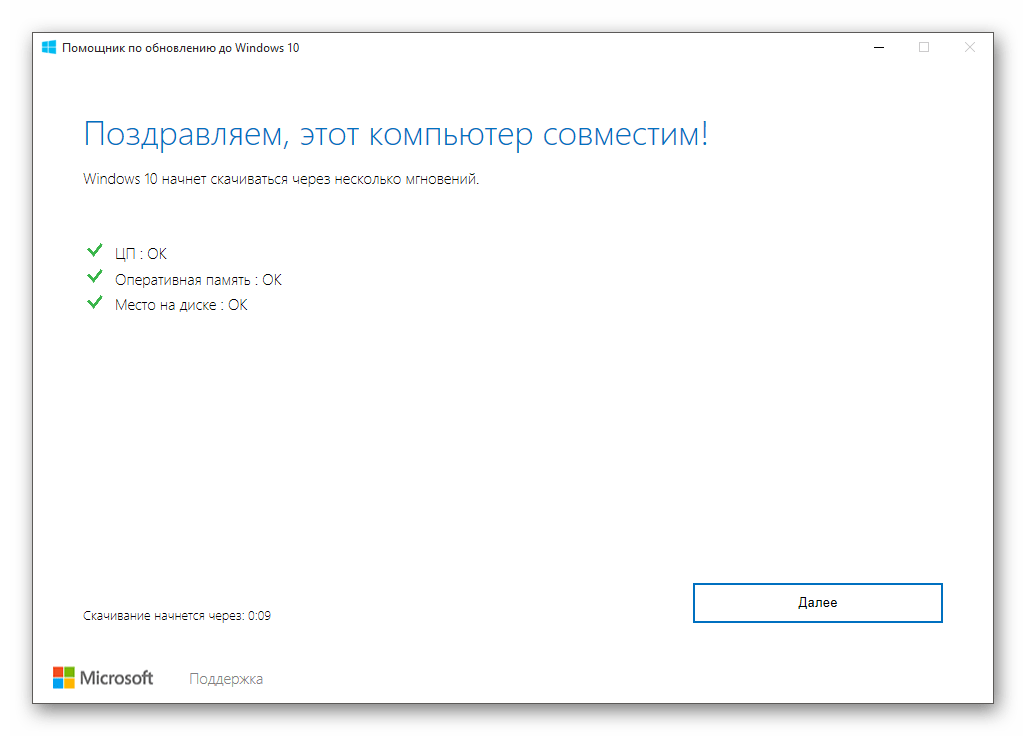
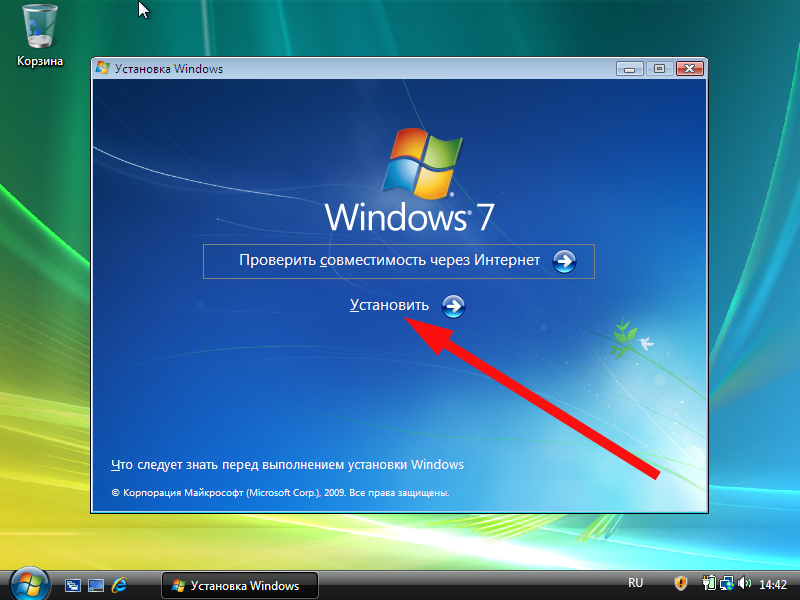


 Поэтому я всегда советую загружать обновления именно с сайта компании Майкрософт.
Поэтому я всегда советую загружать обновления именно с сайта компании Майкрософт.